Как снимать таймлапс: с чего начать?
Таймлапс — одна из самых интересных техник фотосъемки длительно текущих процессов для достаточно быстрого просмотра на экране. К таким процессам можно отнести раскрытие цветка, восход и заход солнца, движение людей и автомобилей, строительство. Таймлапс позволяет «ускорить» двухчасовую съемку до одной минуты. Результат, конечно, впечатляет…
Таймлапс (Time-Lapse) представляет собой замедленную кино- или фотосъемку с точным количеством кадров в минуту, которые затем объединяются в один видеоряд.
Раньше таймлапс называли цейтраферной или покадровой съемкой, она считалась очень сложной. Впервые ее использовал французский режиссер Мари-Жорж-Жан Мелье́ в 1897 году в фильме «Carrefour De L’Opera». Сегодня, в век стремительного развития цифровых технологий, эта техника стала гораздо доступнее и легче. Если знать несколько простых правил, сделать неплохой таймлапс сможет даже новичок.
Работайте в ручном режиме
Для этого:
- Установите на камере режим «М» (полностью ручной), тогда ваши снимки будут одинаковы по цветам, освещению и так далее;
- Установите на объективе режим «MF» (ручной режим фокусировки) и наведите фокус на нужный вам объект, тогда камера не сможет сама менять точку фокусировки и вы избежите искажений на снимке.
 Или используйте полностью мануальный объектив, тогда вы избавитесь от проблемы с диафрагмой в будущем;
Или используйте полностью мануальный объектив, тогда вы избавитесь от проблемы с диафрагмой в будущем; - Установите ручной баланс белого, чтобы цвета на всех изображениях были выравнены, или снимайте в RAW, тогда баланс белого вы сможете выставить уже при последующей обработке фотографий или непосредственно при склеивании снимков в видеоряд;
- Отключите стабилизатор на камере и объективе.
Вам понадобятся
- Крепкий штатив. Надежный штатив, как, например, Manfrotto 55RC, — обязательное условие качественного таймлапса. Если он недостаточно устойчив, даже едва заметное дрожание может погубить все ваши старания. Если же у вас его нет, а это весьма дорогое удовольствие, то придется обязательно нагрузить свой легкий штатив. Наверняка снизу на нем есть специальный крючок? Туда и можно повесить груз; женская сумка с полным «боекомплектом» подойдет;
- Чистая карта памяти. Вам, возможно, придется сделать более тысячи снимков в формате RAW, и даже если обойтись обычным JPEG, то это потребует немалого объема памяти;
- Пульт дистанционного управления или ноутбук, подключенный к камере.
 Они используются для того, чтобы не было ни малейшего колебания при ручном спуске затвора, поэтому лучше довериться современным технологиям.
Они используются для того, чтобы не было ни малейшего колебания при ручном спуске затвора, поэтому лучше довериться современным технологиям.
О выдержке и диафрагме
Соотношение выдержки и интервала между кадрами должно быть 2/1, то есть, если выдержка равна 2 секундам, интервал между срабатываниями затвора должен составлять 4 секунды.
Многие профессионалы советуют снимать в режиме «A» (приоритет диафрагмы), а экспозамер выставлять по всему кадру, так как вы неизбежно столкнетесь с фликером — мерцанием яркости от кадра к кадру. То есть, если фотоаппарат вычислил для одного кадра 1/60 секунды, а потом из-за облаков вышло солнце и выдержка стала 1/1000 секунды, то в итоговом видеоряде у вас окажутся подряд светлые и темные кадры и общее изображение будет мерцать. Поэтому рекомендуется использовать ручной режим и снимать каждый кадр с одинаковыми параметрами.
Теперь о выдержке и интервале между кадрами. Как уже говорилось ранее, лучше всего, если выдержка будет вдвое короче, чем интервал между срабатываниями затвора. Иными словами, если интервал равняется 4 секундам, то выдержку надо выставить 2 секунды. Это необязательно, но весьма желательно и объясняется тем, что в кинокамерах есть устройство, называемое обтюратором. Так называется диск, один сектор которого прозрачен. Он вращается со скоростью 24 оборота в секунду и каждые пол-оборота открывает доступ света к пленке, то есть она экспонируется 1/48 секунды при скорости движения 24 кадра в секунду. При такой выдержке быстро движущиеся объекты «смазываются», но мы это воспринимаем естественно. Если она будет больше, то видеоряд таймлапса станет «дерганным», поэтому для обеспечения его плавности нужно ставить выдержку вдвое короче времени между срабатываниями затвора.
Иными словами, если интервал равняется 4 секундам, то выдержку надо выставить 2 секунды. Это необязательно, но весьма желательно и объясняется тем, что в кинокамерах есть устройство, называемое обтюратором. Так называется диск, один сектор которого прозрачен. Он вращается со скоростью 24 оборота в секунду и каждые пол-оборота открывает доступ света к пленке, то есть она экспонируется 1/48 секунды при скорости движения 24 кадра в секунду. При такой выдержке быстро движущиеся объекты «смазываются», но мы это воспринимаем естественно. Если она будет больше, то видеоряд таймлапса станет «дерганным», поэтому для обеспечения его плавности нужно ставить выдержку вдвое короче времени между срабатываниями затвора.
— быстрые облака: 1–2 секунды;
— звездное небо: 20–30 секунд, пауза — 1 секунда.
Не стоит воспринимать это как закон, настройки камеры можно выставить правильно лишь на месте съемки, ведь они зависят от множества источников света, как естественных (солнце, луна, небо), так и искусственных (фонари, фары автомобилей).
О светочувствительности
Не ставьте значение ISO больше, чем позволяет ваша камера. Кстати, камеры сильнее шумят при нагреве, поэтому если вы снимаете таймлапс на солнце, можете накрыть ее и объектив белой или отражающей непрозрачной тканью. Например, для Canon 5D Mark II значение ISO не должно превышать 3200 единиц.
Еще несколько полезных мелочей:
— используйте бленду, чтобы минимизировать количество бликов;
— для экономии заряда аккумулятора отключите функцию просмотра кадров после съемки;
— снимая поздним вечером, уже ближе к ночи, вводите медленную экспокоррекцию.
Съемка ранним утром, днем и вечером
При съемке днем, когда камера предлагает выдержку 1/1000 секунды, лучше использовать затемняющие фильтры, похожие по устройству на поляризационные. Они увеличивают световой поток до ND 400 в зависимости от поворота относительно себя. Если вы хотите снять таймлапс ранним утром, на рассвете, или вечером, на закате, помните о так называемом «золотом часе».
- полностью ручной режим на камере;
- ручной режим фокусировки на объективе;
- отключенный стабилизатор на камере и объективе;
- ручной баланс белого;
- RAW/JPEG;
- заряженный аккумулятор;
Если всё готово, или вам так кажется, сделайте 10–15 тестовых снимков, затем быстро прокрутите их, и если вас все устраивает, то начинайте съемку, если нет, то пробегитесь глазами по этому тексту и посмотрите, что вы забыли сделать или сделали не так.
После того как вы отсняли весь материал, возникает резонный вопрос: а что с ним делать? не вручную же вставлять все кадры в Windows Movie Maker? Для этого существует множество программ, лично я вам советую Sony Vegas, но перед этим лучше произвести в «Фотошопе» пакетную обработку фотографий (вставить ссылку на урок), потому что Sony Vegas не позволит экспериментировать с цветами и светом так, как тот же «Фотошоп».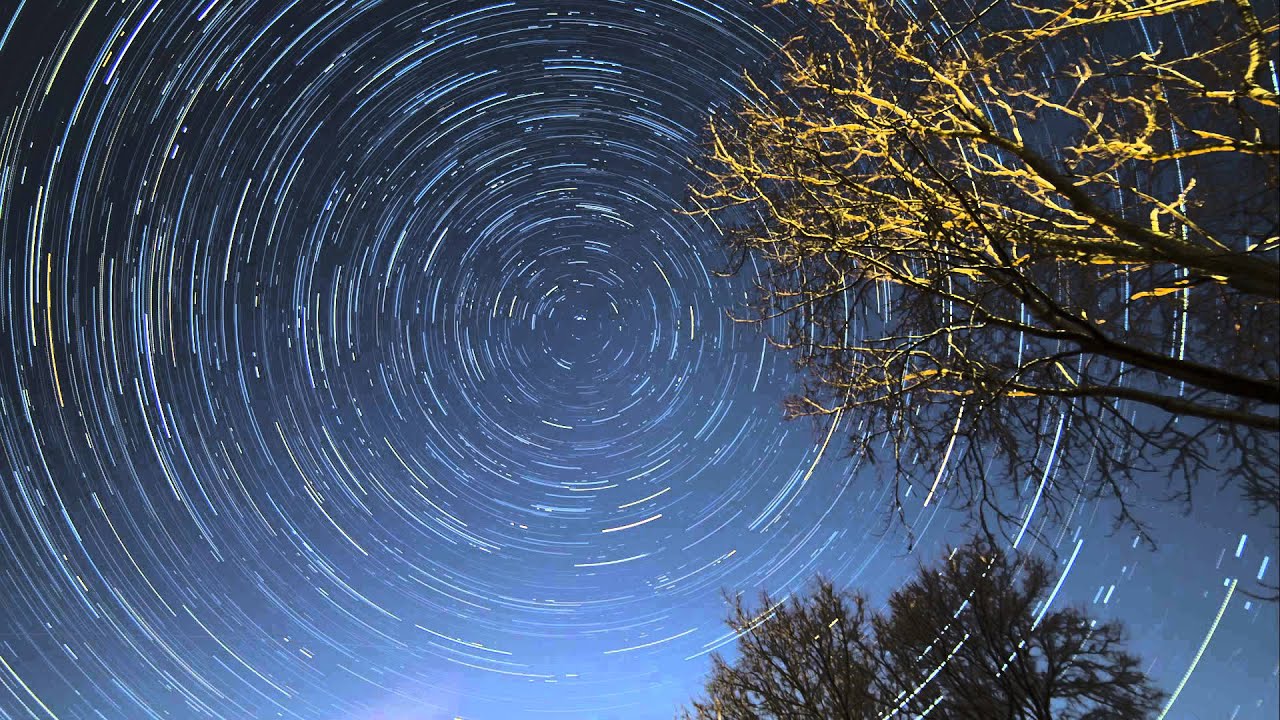
Создание таймлапса в Photoshop
Шаг 1. Создаем новый проектВ меню «Файл» выбираем «Новый…» и задаем настройки для нашего видеоряда. Разрешение лучше взять HD 1920×1080 24 p.
Шаг 2. Задаем шаг между фотографиямиВ меню «Опции» выбираем «Свойства», затем переходим на вкладку «Правка» и в разделе «New still image length» задаем временной промежуток между фотографиями. Для создания таймлапсов лично я использую значение 0.060, что примерно равно 24 кадрам в секунду.
Плавные переходы вам, наверное, не нужны, но, на всякий случай, они скрываются под галочкой «Automatically overlap multiple selected media when added».
 Рендер
РендерМногие задаются вопросом: почему их ролики так много «весят» после обработки в Sony Vegas? Ответ на этот вопрос весьма прост: нужно выбирать подходящие кодеки, и размер ваших видео уменьшится с нескольких гигабайт до 100–200 мегабайт.
Итак, в меню «Файл» выбираем «Просчитать как…», в графе «Save as…» отмечаем «Windows media video v11 (wmv)», а в графе «Template» — «6.4 Mbps HD 1080-24 p video». Кнопка «Custom…» позволяет выбрать кодеки для аудио. После этого нажимаем кнопку «Save» и ждем конца рендера.
Если компьютеру не хватает оперативной памяти для обработки, то я советую вам для начала перезагрузить компьютер, отключив программы автозагрузки, или понизить качество выходного видео с помощью понижения битрейта или разрешения до 720 p.
Смотрите подборку лучших 10 таймлапсов 2012 года и обязательно попробуйте свои силы в этой уникальной технике!
Следите за нашими новостями! Удачи вам!
Интервал (Time lapse) на iPhone: для чего нужен этот режим съемки
C выпуском iOS 8 в штатном приложении Камера на iPhone и iPad появилась новая функция – Интервал (в iOS 11 название изменено на Таймлапс).
Что такое съемка в режиме Таймлапс (Time lapse)?
Сама по себе съемка в режиме Таймлапс далеко не нова. В течение ста последних лет она использовалась для ускоренного воспроизведения длительных процессов, таких как движение облаков по небу, таяние мороженого или распускание цветка. Даже для смартфонов покадровая съемка не является чем-то сверхъестественным.
В настоящее время существует ряд приложений для iPhone и iPad, позволяющих создавать таймлапс-видео, однако Apple сделала эту интересную функцию более доступной. Разработчики компании реализовали возможность интервальной съемки еще в iOS 8. Встроенная в камеру одного из популярнейших в мире смартфонов, эта техника съемки стала еще более распространенной — в Сети появилось огромное количество прекрасных ускоренных закатов и рассветов.
youtube.com/embed/QgohYKLY3xI» frameborder=»0″ allowfullscreen=»allowfullscreen»/>
Вот как Apple описывает функцию на своем сайте:
«Зафиксируйте закат солнца, суету большого города или цветение растений в новом режиме Таймлапс (Time lapse). Всю работу сделает iOS – создаст снимки с динамически установленными интервалами. В результате вы получите видео, созданное с помощью ускоренного воспроизведения этих фотографий. Просто установите устройство для съемки желаемых объектов. Выберите режим Интервал, нажмите кнопку «Запись» и позвольте камере снимать в течение определенного времени».
ПО ТЕМЕ: Как обрезать видео на iPhone и iPad без сторонних приложений.
Как снимать видео в режиме Таймлапс (Интервал)?
Откройте приложение Камера и свайпами слева направо перейдите к камере Таймлапс. Нажмите красную кнопку для начала съемки.
Нажмите красную кнопку для начала съемки.
Правда, стоит отметить, что какой простой бы не сделала Apple интервальную съемку, она, все же, требует больше времени (иногда целые часы и даже дни). Кроме того необойтись и без дополнительного оборудования — штатива или самодельной удерживающей конструкции:
Смотрите также:
Режим видеосъемки «Таймлапс» в iPhone — что это и как настроить? | Apple-Sapphire.ru
Начиная с 8 версии iOS, в стандартном приложении «Камера» в Айфонах появилась интересная опция «Интервал«, которая в iOS 11 сменила название на «Таймлапс«. В данной статье мы расскажем, как она работает и для чего необходима.
Съемка в режиме «Таймлапс» — что это такое?
Режим видеосъемки Таймлапс существует уже довольно давно. Он представляет собой длительную покадровую съемку и предназначен для ускоренного воспроизведения продолжительных процессов, таких как закат солнца, движение облаков, распускание цветов и т. д. Итоговый видеоролик по своей сути — это «склейка» из кадров, полученных с периодичностью в несколько секунд.
д. Итоговый видеоролик по своей сути — это «склейка» из кадров, полученных с периодичностью в несколько секунд.
На сегодняшний день существует множество программ для создания таймлапс-видео, однако разработчики компании Apple сделали эту опцию еще более доступной, внедрив еë в штатное приложение «Камера» в iPhone. Когда функция «Таймлапс» появилась в 8 версии iOS, она стала весьма популярной.
Как снимать видео в режиме «Таймлапс»?
1. Открываем в Айфоне программу «Камера«;
2. С помощью свайпа (движения пальца) слева направо переходим к режиму «Таймлапс«;
3. Фиксируем телефон в неподвижном положении, после чего нажимаем на красную кнопку для начала съемки;
4. Для завершения съемки наживаем повторно на красную кнопку.
Обращаем внимание, что для достижения желаемого результата, как правило, требуется довольно длительный промежуток времени — до нескольких часов или даже дней, поэтому не забудьте подключить телефон к зарядному устройству. Кроме того, для удобства съемки желательно предусмотреть использование штатива или самодельной конструкции для лучшей фиксации телефона.
Читайте все статьи на сайте Apple-Sapphire
таймлапс съемка строительства
Таймлапс съемка строительства – это фотосъемка строительного объекта, сделанная с одной точки с определенным временным интервалом и затем сведенная в видеоряд. Задача таймлапса показать в ускоренном видео за считанные минуты, происходившее на объекте за несколько месяцев или даже лет.
В последние несколько лет технология таймлапс съемки строительства (или как часто говорят ускоренной съемки) обрела большую популярность и это не удивительно. Благодаря этой технологии можно не только создать впечатляющий презентационный фильм о строительстве, но и обеспечить непрерывный онлайн-мониторинг строительной площадки, создавая полный фотоархив строительства, так необходимые на каждой стройке.
Несколько лет назад мы стали развивать направление таймлапс-съемки в партнерстве с компанией Time Technology («Тайм Технолоджи»). Time Technology специализируется на съемке видео и таймлапс роликов строительства и создании презентационных корпоративных фильмов. Инженерно-технический департамент «Тайм Технолоджи» разработал профессиональную таймлапс камеру и уникальный программный комплекс. Продукт получил большое признание на рынке. В настоящее время более 130 камер работает в разных точках мира.
Таймлапс камера Time Technology выполняет свои функции в самых сложных погодных и климатических условиях. Камера способна работать от солнечных панелей, аккумуляторов, сети мощностью 110 или 220 вольт, обеспечивая непрерывную передачу профессиональных фотографий по 3G , Wi-Fi или LAN, в условиях минимально низкого уровня сигнала.
Программный комплекс для таймлапс съемки, разработанный «Тайм Технолоджи», позволяет вести структурированный архив фотографий, проводить сравнение снимков и создавать промежуточные таймлапс ролики в автоматическом режиме. В Личном кабинете можно объединить любые ip-камеры. Кроме того, функционал позволяет обеспечить непрерывную онлайн-трансляцию видеопотока на сайт заказчика.
В Личном кабинете можно объединить любые ip-камеры. Кроме того, функционал позволяет обеспечить непрерывную онлайн-трансляцию видеопотока на сайт заказчика.
| Таймлапс камера ТаймТехнолоджи | Личный кабинет для таймлапс съемки |
Профессиональные таймлапс камеры Тайм Технолоджи снимают в Сан-Франциско и Москве, в Берлине и Риме, в пустынях Казахстана и горах Киргизии, и даже в Антарктиде две таймлапс камеры ведут съемку строительства. Мы с радостью возьмемся и за Ваш уникальный проект!
Адрес: г.Санкт-Петербур,
Державинский переулок дом 5
Съёмка таймлапс-видео на камеры Nikon / Съёмка для начинающих / Уроки фотографии
Таймлапс — серия фотоснимков, превращённая в видео. Наверняка вы уже видели таймлапсы в интернете или по телевизору. Это выглядит красиво и эффектно. С их помощью можно показать в ускоренном виде медленные процессы — от восхода или заката до распускания цветка.
Это выглядит красиво и эффектно. С их помощью можно показать в ускоренном виде медленные процессы — от восхода или заката до распускания цветка.
Почему нельзя просто включить на камере видеозапись, а потом ускорить её при обработке? Дело в том, что съёмка таймлапса — длительный процесс. Поэтому во время видеозаписи у вас либо кончится карта памяти, либо сядет батарея.
При съёмке таймлапс камера снимает фотографии с определённым интервалом в течение заданного фотографом времени. В итоге каждый полученный снимок становится кадром видеозаписи. Стандартная частота видео — 25 кадров в секунду, поэтому для создания одной секунды таймлапс-видео потребуется сделать 25 фотографий. Но к этим настройкам мы ещё вернёмся, а пока поговорим о том, с чего стоит начать.
NIKON Z 7 / 18.0-35.0 mm f/3.5-4.5 УСТАНОВКИ: ISO 31, F14, 5 с, 18.0 мм экв.Что необходимо для съёмки таймлапс-видео
- Штатив.
 Съёмка таймлапс — это длительный процесс. Даже самые короткие ролики снимаются 5–10 минут. А чаще всего речь идет о получасе или даже о паре суток, в зависимости от сюжета съёмки. И всё это время камера должна быть неподвижна, иначе в итоговом видеоролике получится в лучшем случае сильная тряска, а в худшем — просто каша из разрозненных кадров. На первых порах штатив можно заменить любой неподвижной опорой. Подойдут, например, подоконник, табурет, камень, бордюр. Но все эти вещи не позволят выбрать подходящий ракурс, горизонт окажется заваленным, а компоновка неидеальной. Так что штатив — лучший друг всех тех, кто снимает таймлапс. Чтобы заставить камеру двигаться во время съёмки таймлапс (например, чтобы на видео получилось плавное панорамирование), выпускаются дополнительные аксессуары, устанавливаемые на штатив, в том числе моторизованные слайдеры и головки. Одна из таких головок, Syrp Genie Mini, побывала у нас на обзоре.
Съёмка таймлапс — это длительный процесс. Даже самые короткие ролики снимаются 5–10 минут. А чаще всего речь идет о получасе или даже о паре суток, в зависимости от сюжета съёмки. И всё это время камера должна быть неподвижна, иначе в итоговом видеоролике получится в лучшем случае сильная тряска, а в худшем — просто каша из разрозненных кадров. На первых порах штатив можно заменить любой неподвижной опорой. Подойдут, например, подоконник, табурет, камень, бордюр. Но все эти вещи не позволят выбрать подходящий ракурс, горизонт окажется заваленным, а компоновка неидеальной. Так что штатив — лучший друг всех тех, кто снимает таймлапс. Чтобы заставить камеру двигаться во время съёмки таймлапс (например, чтобы на видео получилось плавное панорамирование), выпускаются дополнительные аксессуары, устанавливаемые на штатив, в том числе моторизованные слайдеры и головки. Одна из таких головок, Syrp Genie Mini, побывала у нас на обзоре.
Таймлапс, сделанный на камеру Nikon Z 7 с применением головок Syrp Genie Mini:
youtube.com/embed/aTk4pHiRoJo»/>- Камера с ручными настройками съёмки или/и функцией съёмки таймлапс. Любая камера подойдёт для съёмки, если у неё есть режим приоритета диафрагмы (A) и ручной режим (М), при том условии, что к ней можно подключить пульт дистанционной съёмки. Большинство современных фотокамер и даже экшн-камеры и смартфоны имеют встроенную функцию съёмки таймлапс. Современные камеры Nikon, имеющие функции интервальной съёмки и съёмки таймлапс: Nikon D5300, Nikon D5500, Nikon D5600, Nikon D7500, Nikon D750, Nikon D810. Предпочтительнее использовать для съёмки таймлапсов камеры, имеющие функцию электронного затвора. Ведь в процессе такой съёмки могут делаться тысячи снимков — это изнашивает механический затвор. Актуальный на момент выхода статьи список камер Nikon, имеющих функции электронного затвора: Nikon D500, Nikon D780, Nikon D850, Nikon Z 50, Nikon Z 6, Nikon Z 7. Обратим внимание, что в современных фотоаппаратах встречаются две разные функции: интервальная съёмка и, собственно, таймлапс-съёмка (цейтраферная съёмка).
 В чем разница? При активации интервальной съёмки камера будет делать фотографии с заданным пользователем интервалом и записывать их на карту памяти, но не станет создавать из них видеоролик. Видео из них можно сделать потом на ПК. В случае таймлапс-съёмки (цейтраферной) будет создаваться именно видеоролик, а отдельные кадры не будут записываться на флешку.
В чем разница? При активации интервальной съёмки камера будет делать фотографии с заданным пользователем интервалом и записывать их на карту памяти, но не станет создавать из них видеоролик. Видео из них можно сделать потом на ПК. В случае таймлапс-съёмки (цейтраферной) будет создаваться именно видеоролик, а отдельные кадры не будут записываться на флешку.
- Программируемый пульт дистанционного управления. Если в вашей камере нет функций интервальной и таймлапс-съёмки, понадобится пульт. На программируемом пульте можно задать интервал съёмки и количество кадров, которые должна сделать камера. «Однокнопочный» пульт без этих возможностей для таймлапс не подойдёт. Мы подготовили обзор пультов дистанционного управления в этом материале.
Программируемый пульт Nikon MC-36А
- Если в вашей камере нет специальной функции для создания таймлапс-видео или есть только функция интервальной съёмки, вам понадобится программное обеспечение для создания таймлапс.
 Существует множество программ для ПК, куда можно загрузить серию отдельных кадров в формате JPEG и получить на выходе из них видеоролик. Один нюанс: все серьёзные программы — Adobe Photoshop CC, Adobe Premiere Pro, Time Lapse Tool — будут платными.
Существует множество программ для ПК, куда можно загрузить серию отдельных кадров в формате JPEG и получить на выходе из них видеоролик. Один нюанс: все серьёзные программы — Adobe Photoshop CC, Adobe Premiere Pro, Time Lapse Tool — будут платными.
Встроенная функция для таймлапс, конечно, удобнее. Однако создание финального видео из серии кадров не в камере, а на ПК даст возможность применить к снимкам ту или иную компьютерную обработку. В этом случае пригодятся возможности пакетной обработки RAW-конвертеров (Adobe Lightroom Classic, PhaseOne Capture One), где одни и те же настройки можно перенести сразу на тысячи кадров. Однако это уже удел опытных фотографов. Такая коррекция, как и создание видео на ПК из отдельных кадров, потребует серьёзной мощности от компьютера и займёт продолжительное время.
Для самостоятельной съёмки таймлапс в современных фотокамерах Nikon есть все необходимые инструменты. Мы рассмотрим встроенную в камеры Nikon функцию таймлапс-съёмки.
На беззеркалках Nikon Z 50, Nikon Z 6 и Nikon Z 7 этот пункт находится в меню фотосъёмки.
На зеркальных камерах (в данном случае — на Nikon D850) этот пункт находится в настройках видеосъёмки.
Итак, найдём в меню фотокамеры пункт меню «Цейтраферная съёмка». В зависимости от модели камеры, этот пункт может находиться как в меню фотосъёмки, так и в меню настроек видеозаписи. Рассмотрим, какие настройки есть в этом пункте меню.
Интервал. В этом пункте задаётся интервал между кадрами. Чем больше интервал, тем более ускоренным в итоге получится видео. На скриншоте задан интервал в 1 секунду. Пауза между кадрами в 1–5 секунд хорошо подойдёт для съёмки рассветов, закатов. Обратите внимание, что интервал не должен превышать значение выдержки, на которой ведётся съёмка. И лучше за этим следить самостоятельно, чтобы не было проблем на итоговом видео.
Время съёмки. В этом пункте задаётся время, на протяжении которого будет вестись съёмка. На скриншоте задано время в 30 минут. Этого хватит, например, чтобы показать на видео процесс захода солнца или рассвет. Обратим внимание и на нижнюю часть экрана. Там представлен таймлапс-калькулятор. Он показывает (голубые цифры), каким в итоге по длительности получится видео, и указывает (серые цифры) максимальную доступную длину видеоролика для выбранного разрешения видео.
Обратим внимание и на нижнюю часть экрана. Там представлен таймлапс-калькулятор. Он показывает (голубые цифры), каким в итоге по длительности получится видео, и указывает (серые цифры) максимальную доступную длину видеоролика для выбранного разрешения видео.
Выравнивание экспозиции. Это очень важный параметр! Очевидно, что в процессе съёмки освещение может меняться. Поэтому, чтобы кадры постоянно оставались яркими, хорошо проэкспонированными, нужно будет поправлять экспозицию. Для этого и нужен данный параметр. Обратите внимание, что в режиме М (с выключенным авто-ISO) даже при включённом выравнивании его не произойдёт — ведь фотограф забрал у автоматики камеры все параметры, ей нечего регулировать. Поэтому, в отличие от классической пейзажной съёмки, таймлапсы удобнее всё-таки снимать в режиме А, отдав камере контроль над выдержкой.
Бесшумная съёмка. Если в вашей камере есть функция электронного затвора, то есть и этот пункт меню. Для съёмки таймлапсов бесшумная съёмка очень полезна. С ней не будет изнашиваться механический затвор фотокамеры, да и съёмка станет проходить без постоянного щёлканья фотокамеры. Очень удобно!
Если в вашей камере есть функция электронного затвора, то есть и этот пункт меню. Для съёмки таймлапсов бесшумная съёмка очень полезна. С ней не будет изнашиваться механический затвор фотокамеры, да и съёмка станет проходить без постоянного щёлканья фотокамеры. Очень удобно!
Перелистнём меню ниже — на экране появятся ещё несколько важных пунктов.
Область изображения. Это выбор между DX-форматом кадра и полным кадром. Опция доступна на полнокадровых камерах. Пожалуй, в основном пригодится тем пользователям, которые на полнокадровых камерах используют «кропнутую» оптику.
Одна из важнейших функций настройки для таймлапс-съёмки — итоговое разрешение видео. Ведь мы хотим получить качественный, детализированный видеоролик! Поэтому ставим максимальное разрешение; в нашем случае это 4К. А вот с частотой кадров можно поиграть. Не обязательно ставить 30 кадров в секунду. Ведь чем меньше будет частота кадров на видео, тем меньше нам нужно сделать отдельных фотографий.
Приоритет интервала. Что, если в ходе съёмки выдержка станет длиннее, чем интервал между кадрами? Должна ли автоматика сохранять интервал или всё-таки продолжать удлинять выдержку? Если интервал будет нарушен, скорость видеозаписи окажется непостоянной. А в ситуации нарушения экспозиции видео станет слишком тёмным. В большинстве случаев лучше всё-таки нарушить интервал, так что эту настройку оставим в положении OFF.
NIKON Z 7 / 14.0-24.0 mm f/2.8 УСТАНОВКИ: ISO 140, F2.8, 1/2 с, 15.0 мм экв.Снимаем!
Итак, мы пришли на место съёмки. Все параметры необходимо настроить наверняка, ведь процесс съёмки таймлапса долгий, переснять не всегда будет возможно: свет уйдёт, солнце закатится за горизонт. В целом съёмка таймлапса похожа на фотосъёмку пейзажа или архитектуры. Поэтому выберем режим А и прикроем диафрагму, например, до значений f/8–f/11 для обеспечения большой глубины резкости. ISO лучше держать достаточно низким, чтобы не было цифрового шума. А вот за выдержкой надо следить внимательно: она не должна быть слишком длинной. Ведь если она станет в ходе съёмки длиннее заданного в меню интервала, тогда всё пойдёт наперекосяк.
А вот за выдержкой надо следить внимательно: она не должна быть слишком длинной. Ведь если она станет в ходе съёмки длиннее заданного в меню интервала, тогда всё пойдёт наперекосяк.
Настроив все эти параметры и сфокусировавшись в нужном месте, заходим в меню «Цейтраферная съемка» и нажимаем самый верхний пункт — «Запуск». Камера начнёт снимать. Она будет делать кадры с заданным нами интервалом на протяжении заданного нами времени. Если захочется прервать процесс, то достаточно нажать на кнопку спуска, чтобы камера остановилась. Видео, которое она успеет снять за это время, сохранится на карте памяти.
Nikon Z 50 с объективом Nikon NIKKOR Z DX 16-50mm f/3.5-6.3 VR — подходящий комплект для создания таймлапсов.
Съёмка таймлапсов — это интересно, а результат может получиться захватывающим! Современные камеры позволяют легко и просто заниматься этим видом съемки и получать качественные результаты. Делитесь своими таймлапсами и опытом съёмки в комментариях!
Делитесь своими таймлапсами и опытом съёмки в комментариях!
Таймлапс – это просто!
Таймлапс – это последовательно сделанные, с определенным интервалом фотографии, сведенные в последствии в видеоряд.
Создание таймлапса включает в себя два с половиной этапа:
- Непосредственно съемка.
- Постобработка и сведение в видео.
- Публикация своего шедевра в видеохранилищах, с целью похвалиться перед родственниками, друзьями и знакомыми.
В настоящее время практически все зеркальные и беззеркальные фотоаппараты, компакты последнего поколения и даже некоторые смартфоны имеют функцию “съемка с интервалом”. Так что, на какое-то время отложили статью и открыли инструкцию своего аппарата в поисках заветной функции.
Я покажу ее на примере своего фотоаппарата Nikon D5200. Выбираем данную функцию:
Затем определяемся, начнем мы делать снимки непосредственно сейчас или в конкретное время. Второй пункт обычно используется, когда у вас на руках есть точное время восходов и закатов. Чаще же всего пользуются первым пунктом — раз уж вышли делать таймлапс, то сейчас и щелкать будем.
Чаще же всего пользуются первым пунктом — раз уж вышли делать таймлапс, то сейчас и щелкать будем.
Далее выбираем интервал — т.е. с какой частотой будут делаться снимки. Минимальное значение 1 секунда.
- Из личного опыта: интервал в 1 секунду наиболее приемлем для движения людей, автомобилей, поездов и т.п. Интервал в 2 секунды более оптимален для движения облаков. Более длительные интервалы в таймлапсе встречаются очень редко, хотя мне попадались и такие. Например, съемка движения тумана над рекой использовала интервал в 28 секунд.
Следующее окно спрашивает, сколько снимков мы хотим сделать. Расчет для этого окна прост. Допустим, мы хотим сделать 10-секундный ролик таймлапс, с частотой 24 кадра в секунду. Соответственно: 24 х 10 = 240 кадров. Именно такую цифру мы и выставляем в этом окне.
Ну, и наконец заключительное окно — непосредственно запуск. При выборе опции “Сейчас”, съемка начнет выполняться через 3 секунды после нажатия на кнопку “ОК”.
Итак, я думаю, что вы уже изучили инструкцию своего аппарата. И, если функция “съемка с интервалом” вами обнаружена, то можете вздохнуть спокойно. Но что делать, если ваш фотоаппарат “не обучен” этому?
Здесь возможны два варианта:
- Прикупить такую штучку под названием ИНТЕРВАЛОМЕТР. И совсем не обязательно она должна быть “фирменной”. Сейчас китайский рынок поставляет такой прибор, практически для всех моделей фотоаппаратов по вполне приемлемой цене 20-25 евро. А вообще, для товарищей, у которых руки растут откуда должны, в интернете можно найти множество вариантов самодельных интервалометров.
- Это “альтернативная прошивка”. Все дело в том, что производители аппаратов, для удешевления производства используют в различных по цене моделях одинаковые чипы и программное обеспечение, просто делая недоступными ряд функций в более дешевых моделях. Так что, установив альтернативную прошивку, например, на свой компакт, вы можете заставить его снимать не только с интервалом, но и получить еще ряд полезных функций: съемка в RAW- формате, создание HDR и т.
 д., вплоть до простеньких игрушек и чтения электронных книг. Владельцы Кэнонов с легкостью найдут в интернете альтернативные прошивки для своих моделей. А вот владельцам фотоаппаратов других фирм придется приложить усилия в поисках, но я видел альтернативные прошивки и для Никона, и для Сони, и для Самсунга.
д., вплоть до простеньких игрушек и чтения электронных книг. Владельцы Кэнонов с легкостью найдут в интернете альтернативные прошивки для своих моделей. А вот владельцам фотоаппаратов других фирм придется приложить усилия в поисках, но я видел альтернативные прошивки и для Никона, и для Сони, и для Самсунга.
Вот так профессионалы выезжают на съемки таймлапсов.
Но мы люди простые, поэтому давайте обойдемся минимумом. Все, что нам потребуется – это фотоаппарат и хороший штатив. Под словом “хороший” я понимаю такие штативы, которые не качаются от легкого ветерка и не вздрагивают на все три ноги после каждого щелчка затвора.
Статичный таймлапс смотрится “вяловато”. Поэтому было создано большое количество различных приспособлений (слайдеров), передвигающих фотоаппарат от снимка к снимку. Но цены на них… Ниже в статье, когда мы будем разбирать постобработку, я покажу, как можно имитировать передвижение. При этом мы не потратим ни копейки из своего бюджета.
Итак, мы выбрались на лоно природы, на крышу, на смотровую площадку, на обочину дороги. Установили штатив, поместили на него аппарат, выбрали ракурс. Теперь самое время поговорить о настройках фотоаппарата.
Указанные ниже параметры носят необязательный характер и описаны здесь больше для того, чтобы облегчить вам жизнь и постараться избежать элементарных ошибок.
- Из личного опыта: Будьте осторожны при съемке таймлапсов с обочины дороги. Почему-то все проезжающие мимо автомобилисты думают, что фотографируют именно их с любовницами или любовниками.
Переводим наш фотоаппарат в режим “М” (мануальный), т.е. полностью ручные установки. Делается это с целью, чтобы все кадры таймлапса были одинаковыми, не подверженными никаким катаклизмам (например, солнце зашло за тучку), а при просмотре избежать мерцания.
Если ваш объектив имеет переключатель между ручной и автоматической фокусировкой, не забудьте и его установить в режим “М”
Рекомендуется снимать на широком углу, для захвата как можно большей площади картинки. Однако оптимальным фокусным расстоянием для съемки таймлапсов считается 18-20 мм.
Однако оптимальным фокусным расстоянием для съемки таймлапсов считается 18-20 мм.
ISO. Если установлено на AUTO, то переключаем на конкретное значение. Не открою Америку, если порекомендую низкие значения 100-200. Однако встречал ночные таймлапсы значения ISO у которых доходило до 1600. Современные аппараты имеют качественное шумоподавление, так что при высоких значениях ISO, не забудьте его включить.
WB. Баланс белого также необходимо со значения AUTO переключить на конкретное значение (”солнце”, “облака”, “тень” и т.п.). Иначе в автоматическом режиме аппарат может делать небольшие сдвиги баланса белого, которые при просмотре готового видео будут давать мерцание.
Диафрагма. Рекомендуемые цифры от 9 до 11. При этих значениях легче добиться резкости как переднего плана, так и фона.
Выдержка. При дневных съемках желательны короткие и сверхкороткие выдержки. Резкость движущихся объектов — это та “фишка”, которая и отличает таймлапсы от видео. А вот для ночных съемок могут быть использованы и достаточно длительные выдержки. Например, когда вы хотите показать не сами автомобили, а только след движения фар и поворотников.
А вот для ночных съемок могут быть использованы и достаточно длительные выдержки. Например, когда вы хотите показать не сами автомобили, а только след движения фар и поворотников.
JPG или RAW? В каком формате снимать? Однозначного ответа на этот вопрос нет. Многие рекомендуют в RAW-формате, объясняя это тем, что позже на этапе постобработки можно поправить огрехи, “вытянуть” детали. Противниками их являются обладатели фотоаппаратов со старенькими медленными процессорами и небыстрыми картами памяти, JPG-файл ведь значительно меньше по объему. При хорошем освещении какой- либо разницы в итоговом результате таймлапса я не заметил. Если вы снимаете в формате JPG, обратите внимание на сжатие и размер картинки. Сжатие надо ставить минимальным (качество “Отличное” или “Fine”). Итоговый размер видео 1920 х 1080 пиксел. Чтобы иметь “люфт” при обработке (обрезка ненужного, имитация движения, исправление перспективы и пр.) не желательно устанавливать размеры JPG ниже чем 2500 х 1500 пиксел.
Фотоаппарат на штативе, настройки сделаны, резкость вручную навели — теперь самое время запустить функцию “съемка с интервалом” (или включить интервалометр). Сами теперь можем перекурить, попить кофе или просто расслабиться.
Как уже мы вычисляли, для 10-секундного ролика с частотой 24 кадра/сек, нам потребуется сделать 240 кадров. При интервале 1 секунда время съемки займет 4 минуты (240 кадров делим на 60 секунд). При интервале 2 секунды, соответственно 8 минут и т.д.
- Из личного опыта: Во время съемки не отходите далеко от аппарата. Всегда найдутся прохожие, которые обязательно заглянут в объектив — “и чего это он там самостоятельно щелкает?”
Уф-ф-ф! Со съемкой закончено! Пришли домой и первым делом, сбрасывая итоги своей работы на компьютер, не забудьте поместить серию снимков для каждого таймлапса в отдельную папку.
Таймлапс занимает промежуточное состояние между фотографией и видео. И если раньше постобработка проводилась исключительно в видеоредакторах (Adobe Premiere Pro, Sony Vegas Pro и пр. ), то теперь, это доступно и Adobe Photoshop, начиная с версии CS6. Здесь я покажу постобработку на примере русскоязычного Adobe Photoshop CC 2014.
), то теперь, это доступно и Adobe Photoshop, начиная с версии CS6. Здесь я покажу постобработку на примере русскоязычного Adobe Photoshop CC 2014.
Открываем программу, выбираем меню: Файл – Создать… В диалоговом окне, в выпадающем списке Набор выбираем “Фильмы и видео”, а в списке Размер — “HDTV 1080р/29,97”. В общем-то это не обязательно и все параметры можно ввести самому, просто мне, например, нравится в этом шаблоне уже подготовленные направляющие для экрана.
И еще чуть-чуть о стандартах таймлапса. “Де-юре” их нет. Так что можете выбрать шаблон 720р (просто для тренировки; если медленный компьютер; или если МНЕ так больше нравится). Стандарты для таймлапсов “де-факто” выглядят следующим образом: размеры – 1920 х 1080 пиксел, частота кадров — 24 в секунду, сжатие видео — кодеком h364.
Далее идем в меню: Окно – Шкала времени. Внизу появляется панель для работы с видео и анимированными GIF-файлами. Нажимаем на ней кнопку Создать шкалу времени для видео.
Работая в Photoshop’е с фотографиями мало кто обращался с этой панелью. Поэтому давайте быстренько с ней познакомимся.
Поэтому давайте быстренько с ней познакомимся.
- Возврат к первому кадру
- Переход к предыдущему кадру
- Запуск воспроизведения видео
- Переход к следующему кадру
- Приглушение звука
- Настройка качества воспроизведения видео на этапе создания. Никак не влияет на окончательное качество видео
- Ножницы. Разрезаем видео- или аудиочасти
- Эффекты перехода от одного видео к другому
- Бегунок, указывающий какая часть файла в данный момент отображается на экране (можно перетаскивать и в ручную)
- Шкала секунд и кадров
- Выпадающее меню данной панели
- Данный треугольник открывает дополнительные возможности создания эффектов по ключевым кадрам (именно им мы впоследствии воспользуемся, чтобы создать эффект работы слайдера)
- Дополнительное меню для работы с видео
- Служит для добавления видео или аудиочастей на ту же самую дорожку.
 Имеет смысл при создании слайд-шоу и совсем не приемлемо для таймлапсов, если мы хотим использовать кнопку 12
Имеет смысл при создании слайд-шоу и совсем не приемлемо для таймлапсов, если мы хотим использовать кнопку 12 - Меню для работы с аудио, служит в том числе и для добавления самой аудиодорожки
- Кнопка для преобразования видео в покадровую анимацию
- Вызывает диалоговое окно экспорта (создания) видео
- Точное время (до кадра), где в данный момент находится бегунок
- Указатель частоты кадров
- Шкала для увеличения/уменьшения видеочасти в панели
Пока не замучил склероз, самое время изменить частоту кадров, которое было на шаблоне (29,97) к более стандартному 24 кадра в секунду. Идем в меню панели времени (кнопка №11) и выбираем Задать скорость смены кадров на шкале времени… В появившемся диалоговом окне выбираем частоту кадров 24 и нажимаем ОК.
Ну а теперь, когда мы познакомились с панелью видео, переходим к самому интересному –непосредственному созданию нашего таймлапса. Идем в меню: Слои – Слои видео – Новый видеослой из файла. .. В результате откроется стандартное диалоговое окно выбора файлов. Ищем нашу папку с фотографиями для таймлапса и выделяем самый первый файл. И нажимаем кнопку Открыть.
.. В результате откроется стандартное диалоговое окно выбора файлов. Ищем нашу папку с фотографиями для таймлапса и выделяем самый первый файл. И нажимаем кнопку Открыть.
И вот мы уже видим, что в палитре слоев создан новый слой со значком кинопленки. Т.е. набор наших фотографий собран в видеоряд. Правда тут возникла одна “закавыка”. В связи с тем, что изначально размеры фотографий превышали размеры готового видео, то, естественно, все не уместилось. Для трансформации нам необходимо сначала преобразовать данный слой в смарт-объект.
Для этого идем в меню: Слои – Смарт-объект – Преобразовать в смарт-объект. Вот теперь порядок! Нажимаем комбинацию клавиш Ctrl+T для трансформации и уменьшаем до необходимых размеров, не забывая нажать клавишу Shift, для сохранения пропорций.
Не уменьшайте размер по ширине до размеров кадра, оставьте небольшой кусочек. Именно за счет него мы будем имитировать движение аппарата по слайдеру.
В общем-то, если нас все удовлетворяет, на этом мы можем закончить с обработкой и перейти к рендерингу для получения готового таймлапса. Но тем то и хороша обработка таймлапса в Photoshop’е, что позволяет проводить самые невероятные коррекции цвета, формы, шумоподавления и пр. Особо здесь радует, что мы будем все это проделывать со смарт-объектом, т.е. чего бы мы здесь не намудрили исходные файлы (фотографии) останутся в неприкосновенности.
Но тем то и хороша обработка таймлапса в Photoshop’е, что позволяет проводить самые невероятные коррекции цвета, формы, шумоподавления и пр. Особо здесь радует, что мы будем все это проделывать со смарт-объектом, т.е. чего бы мы здесь не намудрили исходные файлы (фотографии) останутся в неприкосновенности.
Кроме того, все фильтры, примененные к смарт-объекту, можно вызвать повторно, кликнув на них в палитре слоев, и подкорректировать то, что вас в них не устраивает. Хотите соригинальничать — Галерея фильтров к вашим услугам. Вот пример применения фильтра “Свечение краев”. Ну разве не оригинально?
Лично мне нравится, появившийся в Photoshop CC, фильтр Camera Raw, позволяющий обрабатывать JPG-файлы так же, как и RAW’ы. В нем я насыщаю цвет облаков, давлю цифровой и цветовой шумы, исправляю перспективу, меняю температуру снимка и многое- многое другое. Если же вы любите все это делать с помощью других фильтров и инструментов — делайте! Photoshop позволяет это.
Вот наконец-то мы и добрались до имитации движения фотоаппарата по слайдеру. Photoshop позволяет это сделать двумя способами: первый полностью автоматический (поэтому если у нас разгуляется фантазия — он будет ее ограничивать) и второй — произвольный (вот где можно разгуляться).
Photoshop позволяет это сделать двумя способами: первый полностью автоматический (поэтому если у нас разгуляется фантазия — он будет ее ограничивать) и второй — произвольный (вот где можно разгуляться).
Начнем с простого. Когда мы изучали панель Видео, в конце видеослоя (под №13) имеется тре- угольничек, кликнув по которому, мы вызовем диалоговое окно “Движение”. В выпадающем списке выбираем “Панорамный вид” и указываем количество градусов. 0° — движение клипа будет справа- налево, 180° — слева-направо. Другое количество градусов заставит клип двигаться по наклонной, или вообще по вертикали (-90° и 90° соответственно).
А вот если мы захотим, чтобы сначала наш клип двигался по горизонтали, потом по вертикали, а в конце вообще перевернулся, то тут без второго способа не обойтись. На панели видео (под №12) Имеются треугольнички, нажав на которые, мы получаем доступ к управлению ключевыми кадрами.
Ключевые кадры — это фиксированные значения положения, непрозрачности, стиля и т. д. Все, что находится между ними, программа автоматически плавно переводит из одного в другой.
д. Все, что находится между ними, программа автоматически плавно переводит из одного в другой.
Чтобы создать ключевой кадр, необходимо вначале установить бегунок (№9) в нужное вам место. После этого нажать значок секундомера и изменить на необходимое нам значение.
Давайте рассмотрим на конкретном примере. Наш бегунок установлен на позиции первого кадра. Нажимаем значок секундомера в строчке “Перспектива”. Создан первый ключевой кадр.
Перемещаем бегунок, допустим, на позицию 5 секунд. После этого сдвигаем нашу картинку влево до границы. Автоматически создается второй ключевой кадр. За период от нулевой до пятой секунды Photoshop будет плавно передвигать картинку справа-налево.
Теперь перемещаем бегунок, например, в позицию 7 секунд и сдвигаем нашу картинку вверх. Создан третий ключевой кадр.
Итак, у нас между нулевой и пятой секундами изображение движется справа налево, а между пятой и седьмой секундами – снизу вверх.
Вообще-то таймлапс не подразумевает аудио сопровождения. Но мы же делаем для себя любимых.
Но мы же делаем для себя любимых.
В панели видео в строке аудиозапись вызываем меню (кнопка №15) и выбираем Добавить аудиофайл.
Ну, и напоследок, давайте изобразим “наезд” камеры. Устанавливаем бегунок в самый конец, нажимаем комбинацию клавиш Ctrl+T, и, удерживая Alt+Shift, пропорционально увеличиваем нашу картинку. Нажимаем Enter. Создан последний ключевой кадр.
Вот так все просто. И не надо никаких дорогостоящих слайдеров!
В стандартном диалоговом окне выбираем подготовленный нами трек, и нажимаем ОК.
- Из личного опыта: Photoshop прекрасно справляется с MP3-файлами, но почему-то начинает кривляться, когда ему подсовываешь ААС-файл.
В случае необходимости обрезки лишнего, устанавливаем бегунок (№9) туда, где мы хотим резать и нажимаем кнопку “Ножницы” (№7). Выделяем ненужный кусок и нажимаем клавишу Delete на клавиатуре. Кстати, аналогично режется и видеодорожка.
Теперь, когда у нас все готово, можно Экспортировать наш таймлапс. Для этого выбираем меню: Файл –Экспортировать – Экспорт видео (или еще проще нажимаем кнопку №17 на панели видео).
Для этого выбираем меню: Файл –Экспортировать – Экспорт видео (или еще проще нажимаем кнопку №17 на панели видео).
Здесь мы можем изменить название файла и выбрать папку, где он будет сохранен. Все остальные пара- метры рекомендую оста- вить как есть. Нажимаем кнопку “Рендеринг” и идем пить кофе, курить, смотреть телевизор. На моем не самом медленном компьютере процесс для 10 сек. ролика занимает 7 минут.
Приложение к статье или еще чуть-чуть похулиганим
А давайте создадим в нашем таймлапсе приход заката. Для этого в панели слоев создадим новый пустой слой и зальем его оранжевым цветом (#d8670c). Режим наложения для этого слоя сделаем “Перекрытие”. Правда побагровели не только облака, но и вся картинка. Для исправления этого добавляем к нашему слою маску. И по ней черной кисточкой большого размера (приблизительно 200-300 пиксел) с мягкими краями закрашиваем все, что не касается неба. Особой точности здесь не требуется.
Затем переходим на панель видео и открываем доступ к ключевым кадрам для этого нового слоя. Только теперь мы будем изменять не “Позицию”, а “Непрозрачность”. Устанавливаем бегунок в начало таймлапса, кликаем на значок секундомера в строке “Непрозрачность”. У нас добавился первый ключевой кадр. Возвращаемся в панель слоев и выставляем значение непрозрачности для данного слоя равным 0%. Вернулись в панель видео, переместили бегунок в конец таймлапса и снова в панель слоев — ставим непрозрачность равной 100%. Создан второй ключевой кадр. Теперь, при проигрывании таймлапса, небо из обычного вначале, будет медленно багроветь к концу.
Только теперь мы будем изменять не “Позицию”, а “Непрозрачность”. Устанавливаем бегунок в начало таймлапса, кликаем на значок секундомера в строке “Непрозрачность”. У нас добавился первый ключевой кадр. Возвращаемся в панель слоев и выставляем значение непрозрачности для данного слоя равным 0%. Вернулись в панель видео, переместили бегунок в конец таймлапса и снова в панель слоев — ставим непрозрачность равной 100%. Создан второй ключевой кадр. Теперь, при проигрывании таймлапса, небо из обычного вначале, будет медленно багроветь к концу.
Ах, да! Забыли что при закате надвигаются сумерки. Добавляем новый слой и делаем все точно так же, как и в предыдущем случае. Всего два различия: заливать слой будем темно-серым цветом (#323232), а маску можем не рисовать заново, а просто скопировать с предыдущего слоя и затем инвертировать ее.
Так что любители ложиться спать пораньше, теперь могут не страдать от неснятых закатов, а просто потом дорисовать его в Photoshop’е.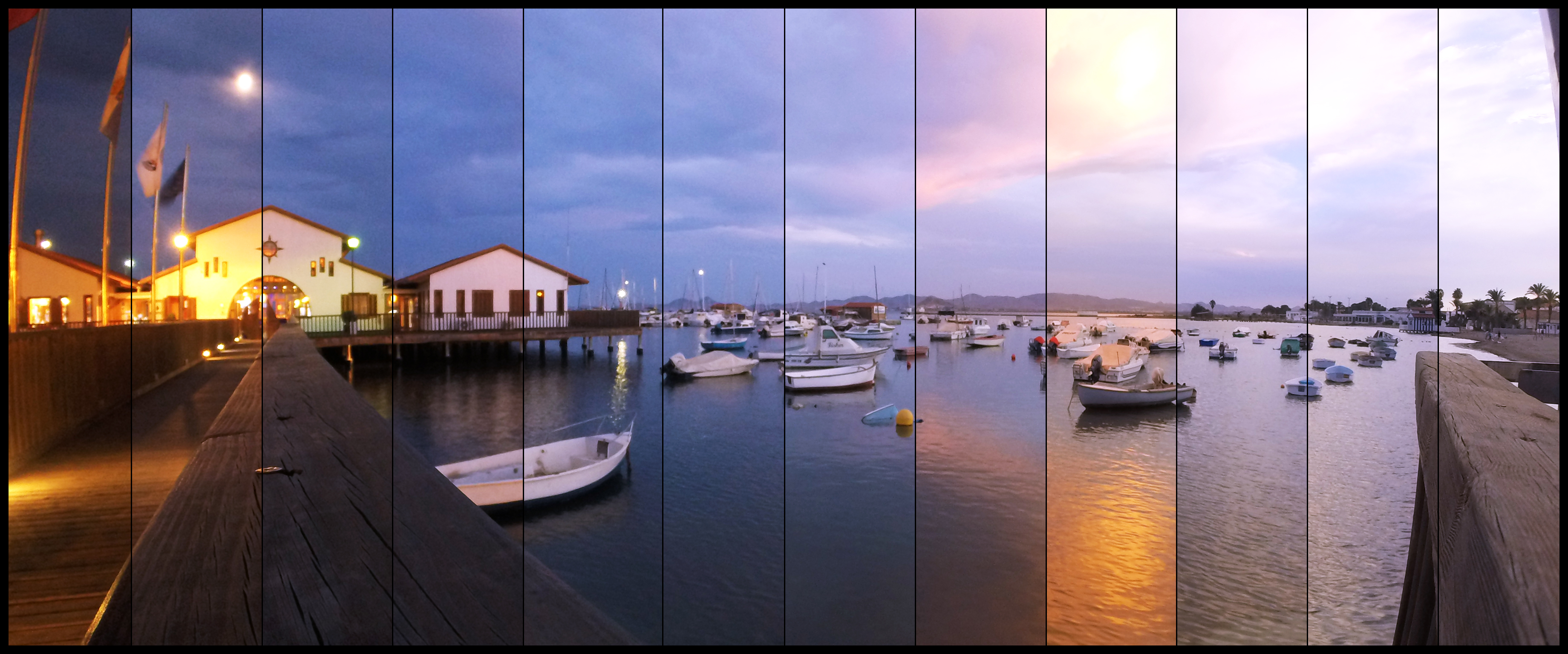
На этом я заканчиваю и желаю вам успехов в создании гениальных таймлапсов!
Автор: Михаил Эскин
* В статье использован ряд фотографий Colin Rich
Съемка таймлапс-видео: сравнение приложений и советы
Сцена из кинофильма: главный герой не в силах справиться с внутренними демонами и понять, чего же он на самом деле хочет. Под невероятно грустный трек Radiohead он отпускает любовь всей своей жизни в другую страну, не желая мучить ее своими сомнениями. Им суждено встретиться только через год. Чтобы передать зрителям ощущение длительного периода времени, режиссер заполняет пространство между событиями на экране великолепными пейзажами: дни сменяют ночи за секунды, цветы мгновенно распускаются и увядают — волшебное зрелище завораживает глаз и готовит к следующей главе повествования. Чтобы создать подобное, камера устройства, закрепленного на штативе, должна делать снимки с очень низкой частотой кадров. Затем фотографии склеивают — получается так называемый таймлапс.
Затем фотографии склеивают — получается так называемый таймлапс.
Выражение «в любой непонятной ситуации используй смартфон» легко может стать девизом почти любого жителя большого города возрастом от 20 до 40 лет. С помощью умных сенсорных девайсов и быстрого мобильного интернета мы узнаем новости, слушаем музыку, общаемся с друзьями, считаем количество пройденных шагов за день, заказываем еду и оплачиваем коммунальные услуги — появление приложения для съемки ускоренных видео, чтобы все желающие могли привозить из отпуска оригинальные видеодневники, было лишь вопросом времени.
В социальных сетях широкое распространение техника таймлапс получила после релиза Hyperlapse от Instagram прошлым летом. Еще бы — интерфейс приложения до невозможности прост, а результат не стыдно показать друзьям и подписчикам. Огорчает лишь одно — продукт Инстаграма все еще остается прерогативой App Store. Однако свято место пусто не бывает.
Однако свято место пусто не бывает.
#hyperlapse
Видео опубликовано @iguides_ru
Hyperlapse
Останавливаться на внешнем виде программы смысла нет — на экране видоискателя есть всего две кнопки: спуск и смена активной камеры. Закончив с записью, программа ускорит ход времени на видео от 4 до 12х — от пользователя требуется только перетащить ползунок. После сохранения ролик предлагают экспортировать… понятно, что не в Одноклассники. Вот и все: нельзя обработать готовое видео или вернуться к предыдущему таймлапсу, чтобы вновь изменить его скорость.![]()
Скачать в App Store
TimeLapse — Free TimeLapse это тяжелая артиллерия или хардкор в клубе таймлапс-программ для iOS-девайсов — как угодно. Хорошая новость: параметров для настройки здесь много, плохая — их даже больше, чем нужно. Предустановленные режимы подходят для съемки облаков, толпы людей, наблюдением за дурачествами членов семьи, движением на улицах города, записи из автомобиля, слежки за ночным городом, восходом и закатом, течением дня и даже несколько предустановленных профилей для процесса цветения — придется погуглить, расцветает ли растение за один день или четыре перед тем, как запечатлеть это событие.Для отложенного начала записи включается таймер длительностью до 59 секунд. По желанию блокируются изменения баланса белого и смещения фокуса — уникальная особенность приложения. Для экономии ресурсов аккумулятора создатели предусмотрели рычажок для снижения яркости экрана.
Разработчики рекомендуют перед стартом записи включить режим «В самолете», отключить все уведомления и полностью зарядить гаджет — полезный совет вне зависимости от того, какой программе отдавать предпочтение.
В TimeLapse есть встроенный редактор, куда можно импортировать ранее снятые фото и видео, рассматривая их по кадру. В бесплатной версии созданные таймплапсы имеют разрешение от 360p до FullHD. Картинка масштабируется — правда, только в пропорциях 16:9. Есть набор фильтров — сепия, виньетка, инверсия, цветокоррекция и другие «украшательства», а помимо всего прочего — дефликер для подавления мерцания. Максимальная скорость — 60х.
Скачать в App Store
Hyperlapse Mobile Свой ответ Чемберлену представила Microsoft: в мае Hyperlapse Mobile могли оценить владельцы виндофонов, а на прошлой неделе приложение вышло из статуса beta для Android.Программа проста, как и продукт Инстаграма, но отличается поддержкой загруженных роликов из памяти устройства и включением в процессе вспышки. При импорте созданных ранее роликов в Hyperlapse Mobile события на видео будут по умолчанию протекать в 4 раза быстрее, а предел возможностей приложения — ускорение 32х. Ложка дегтя: после сохранения в конце таймлапса появится кадр с логотипом компании-создателя и названием, но при желании его можно отрезать в любом стандартном видеоредакторе.
Ложка дегтя: после сохранения в конце таймлапса появится кадр с логотипом компании-создателя и названием, но при желании его можно отрезать в любом стандартном видеоредакторе.
Скачать в Windows Phone Store
Скачать в Google Play
Покадровая съемка (что это такое и с чего начать!)
Интервальная фотосъемка — это техника, которая заставляет время ускоряться. Этот метод позволяет сжать отснятый материал за часы или дни всего за несколько секунд.
Этот метод позволяет сжать отснятый материал за часы или дни всего за несколько секунд.
В этой статье мы покажем вам, что вам нужно для начала работы с покадровой съемкой.
[ Примечание: ExpertPhotography поддерживается читателями. Ссылки на продукты на ExpertPhotography являются реферальными. Если вы воспользуетесь одним из них и что-то купите, мы заработаем немного денег.Нужна дополнительная информация? Посмотрите, как это все работает. ]
Для чего используется цейтраферная фотография?
Time-lapse идеально подходит для съемки моментов, происходящих в течение длительного периода времени. Несколько примеров включают проезжающие машины и цветущие цветы.
Цейтраферная фотография включает в себя запись событий с регулярными интервалами . Затем вы объединяете изображения в видеофайл, который длится от нескольких секунд до нескольких минут.
Базовое оборудование для интервальной съемки, которое вам понадобится
Чтобы начать покадровую съемку, не нужно покупать дорогое оборудование. Вы можете начать с того, что у вас уже есть.
Вы можете начать с того, что у вас уже есть.
Основные требования включают камеру , интервалометр и штатив .
Вам может понадобиться программное обеспечение для постобработки , чтобы также отредактировать замедленную съемку.
Теперь давайте углубимся в другие инструменты, которые вам понадобятся:
Интервалометр
Это устройство запускает камеру для регулярной фотосъемки в течение длительного периода времени.
Вы найдете это полезным, если ваша камера не имеет встроенной функции покадровой съемки.
Большинство зеркалок Nikon имеют внутренние интервалометры. Но многие камеры Canon вообще не имеют этой функции.
Если в вашей камере нет встроенного интервалометра, подумайте о покупке внешнего устройства.
Вы можете запрограммировать интервалометр для съемки фотографий через определенные промежутки времени. Затем он отправит команды на вашу камеру, чтобы начать съемку.
Интервалометр — это только механизм отсчета времени.Вам все равно придется отредактировать изображения в публикации, чтобы завершить покадровую съемку.
Штатив / зажим
Контроль положения камеры имеет решающее значение для достижения стабильных результатов. Прочный штатив — ключ к достижению более качественной интервальной съемки.
Для обеспечения устойчивости вам может потребоваться установить головку с редуктором на стандартный штатив. Лучшим вариантом на рынке является головка с 3-ходовым редуктором Manfrotto XPRO.
Вы также можете использовать более мелкие опции, такие как Joby Gorillapod или Manfrotto PIXI.
Для создания гипер-лабиринта используйте штатив, чтобы выровнять каждый снимок при движении. Он стабилизирует камеру и помогает добиться плавных результатов.
Фильтры ND
Думайте о фильтрах нейтральной плотности как о солнцезащитных очках для объектива, которые ограничивают свет, попадающий в камеру. В свою очередь, они позволяют использовать длинную выдержку даже при дневном свете. Вы должны использовать их, если хотите легко получать снимки с длинной выдержкой.
В свою очередь, они позволяют использовать длинную выдержку даже при дневном свете. Вы должны использовать их, если хотите легко получать снимки с длинной выдержкой.
Эти фильтры бывают разных размеров и форматов. Так что посмотрите на свой объектив и найдите отметку его диаметра на оправе.Если размер составляет 52 мм, убедитесь, что вы получаете тот же размер.
Какая камера лучше всего подходит для интервальной съемки?
Совершенно не нужно покупать специальную камеру для таймлапс. Вы можете использовать практически любое имеющееся у вас устройство. Даже смартфоны теперь имеют эту функцию через приложения.
Однако тип камеры, которую вы используете, может повлиять на то, как вы делаете снимки. Наиболее важными факторами являются разрешение сенсора и производительность ISO при покупке камеры для замедленной съемки.Кроме того, в то время как некоторые из них имеют встроенную функцию покадровой съемки, в других ее нет вообще.
Теперь давайте посмотрим на различные камеры, которые можно использовать для таймлапс.
DSLR
В некоторых зеркальных фотокамерах нет функции покадровой фотосъемки. Но многие из них могут записывать видео сверхвысокой четкости , которое можно использовать для покадровой съемки.
Но что, если у вас есть старый Canon 50D, на котором вообще нет видео? Тогда подумайте о том, чтобы получить Волшебный Фонарь. Это программное обеспечение с открытым исходным кодом, которое можно использовать для добавления новых функций к старым камерам.Вы можете использовать его для записи фильмов на такие камеры, как 50D. Он также включает в себя интервалометр для покадровой съемки. Вы можете узнать больше здесь.
Вы можете установить Magic Lantern на карту памяти камеры. Попав в систему, приложение позволяет вам выбрать его меню вместо стандартной версии Canon. Затем вы можете выбрать интервалометр и начать запись промежутков времени.
Наведи и стреляй
У большинства людей вместо зеркальных фотокамер используются «наведи и снимай».Они не только дешевле, но и проще в использовании. Обратной стороной является то, что вы можете использовать их только в полностью автоматическом режиме. И в большинстве случаев у них вообще нет функции покадровой съемки.
Однако некоторые высококачественные модели предоставляют функции, которые можно ожидать только от зеркальных фотокамер. Некоторые даже позволяют плавно изменять диафрагму и выдержку!
Sony RX100 MK VII — прекрасный тому пример. Одно только его разрешение 5472 x 3648 пикселей может соперничать с большинством зеркалок. Как и большинство высококлассных камер, у него есть ручной режим и запись 4K! Но, прежде всего, в нем есть интервалометр для бесшовной покадровой съемки.
Единственный минус — RX100 стоит больше тысячи долларов.
Если вам нужна более дешевая альтернатива, рассмотрите Canon G5 X Mk II. Он имеет те же характеристики, что и RX100, включая функцию таймлапса 4K. Но он стоит всего около 800 долларов, что намного меньше, чем у его аналога от Sony.
Но он стоит всего около 800 долларов, что намного меньше, чем у его аналога от Sony.
У нас есть пост о лучших приложениях для покадровой съемки, которые можно посмотреть здесь.
GoPro
GoPros изначально предназначались для молодых спортсменов. Но благодаря новым функциям они теперь привлекают и серьезных фотографов.
Несмотря на небольшой размер, GoPro может снимать в режиме покадровой съемки в течение длительного периода времени. Он преобразует изображения в 4k интервальных видеороликов . Такая функция ранее была доступна только в камерах высокого класса.
Лучшая особенность GoPro заключается в том, что она позволяет изменять частоту кадров. Например, вы можете использовать 12 кадров в секунду, чтобы замедлить действие при съемке с высокой скоростью. Так что даже если вы уменьшите скорость в четыре раза, результат все равно будет гладким.
GoPro Hero 8 также водонепроницаем на глубине до 10 метров.Это означает, что вы можете делать покадровые фотографии под водой, если хотите!
Смартфоны
Если у вас нет обычной камеры, вы можете использовать смартфон.
Неважно, есть ли у вас iPhone или телефон Android. Все дело в том, чтобы найти для этого подходящее приложение.
Существует множество приложений для покадровой съемки. Вы можете бесплатно использовать Microsoft Hyperlapse Mobile или Instagram Hyperlapse.
Если вы хотите получить более профессиональные результаты, купите специальное приложение для таймлапса.Лучший вариант — это Lapse It Pro. Он позволяет снимать в 4K и даже предлагает HDR!
Какого типа рабочего процесса мне следует ожидать?
Есть два основных режима покадровой съемки, которые вы можете попробовать.
Первый — это камера, снимающая видео с меньшей частотой кадров. Второй требует создания последовательности фотографий и объединения их в видео для вас.
Видео способ самый простой. Но он может занимать много места на ваших картах памяти. Если у вас нет интервалометра, это быстрый и грязный способ делать интервальную съемку.Но это отнюдь не лучший вариант.
Второй метод — это съемка последовательности фотографий в формате raw или jpeg. Этот метод — лучший выбор для достижения профессиональных результатов. Отдельные изображения имеют большие размеры кадра. Таким образом, качество получаемого видео зачастую лучше, чем качество 4K.
Этот метод — лучший выбор для достижения профессиональных результатов. Отдельные изображения имеют большие размеры кадра. Таким образом, качество получаемого видео зачастую лучше, чем качество 4K.
Кроме того, вы можете изменять выдержку при съемке фотографий. Это означает, что вы получите четкие результаты, если решите снимать быстро. Или даже добиться размытия при движении, используя длинные выдержки.
Как снимать интервальную фотографию
А теперь перейдем к деталям съемки таймлапса.
Для видео просто активируйте видеорежим и начните запись.
Так сколько кадров в секунду подходит для таймлапса? 24 или 25 в большинстве случаев работают нормально. Только убедитесь, что вы не включаете 4K, потому что он быстро заполнит вашу карту памяти. Результат не будет таким качественным, как фотографии. Но это отличная альтернатива, если у вас нет интервалометра.
Для неподвижных фотографий обязательно сначала установите камеру в ручной режим. Затем вы можете выбрать нужные настройки. Для получения резких результатов вам понадобится широкая диафрагма. Все, что находится в диапазоне от f / 11 до f / 22, отлично. Для выдержки вы можете выбрать быструю или медленную экспозицию.
Затем вы можете выбрать нужные настройки. Для получения резких результатов вам понадобится широкая диафрагма. Все, что находится в диапазоне от f / 11 до f / 22, отлично. Для выдержки вы можете выбрать быструю или медленную экспозицию.
Затем включите функцию Timelapse и выберите количество фотографий, которые вы хотите. Далее укажите интервалы между изображениями.
Интервал зависит от ситуации, в которой вы хотите снимать.Для быстрых действий, например движущихся автомобилей, вы можете установить интервал в 1 секунду. Для медленных событий, таких как цветение цветов, вы можете выбрать 30 минут или даже час.
Установите внешний интервалометр, если ваша камера не поддерживает режим покадровой съемки. Используйте его, чтобы установить количество изображений и интервалы, которые вы хотите.
После того, как вы все настроили, нажмите кнопку спуска затвора и ждите. Камера прекратит запись, как только наберет указанное вами количество изображений.
Включите движения в интервальную съемку, чтобы добавить интереса
Легко зафиксировать камеру в одном статическом положении для покадровой съемки.Но устойчивая точка зрения может стать однообразной для длинных последовательностей.
Несколько устройств производят медленное и контролируемое движение во время съемки. Варианты исполнения варьируются от направляющих ползунов с электронным управлением до недорогих поворотно-поворотных головок с часовым механизмом .
Вы хотите производить панорамированные интервальные снимки 4K без пост-обработки? Тогда рассмотрите эту схему ниже. Это GoPro, прикрепленная к панораме Flowmotion на Joby Gorillapod. Это просто и дает отличные результаты.
Для более надежной установки установите панорамирующую головку на штатив. Таким образом, вы можете легко контролировать высоту и положение.
Во время покадровой съемки убедитесь, что вы не перемещаете оборудование. В противном случае переход не выглядел бы плавным.
В противном случае переход не выглядел бы плавным.
Лучшее программное обеспечение для интервальной съемки
Некоторые камеры могут снимать покадровые фотографии и автоматически превращать их в видео. К сожалению, некоторые из этих устройств снижают качество до HD 1080p.
Лучше всего обрабатывать изображения на компьютере для получения высококачественного покадрового видео. Программное обеспечение для редактирования также может отслеживать и стабилизировать движение для гиперзадач. Если ваша камера не меняла точку обзора во время съемки, вы можете добавить такие эффекты, как панорамирование и масштабирование.
Лучшие программы для редактирования таймлапсов включают Lightroom и Photoshop.
Используйте Lightroom для систематизации изображений и внесения изменений во все фотографии. Вы даже можете обрезать видео до правильного соотношения сторон).Затем экспортируйте файлы в папку, готовую для Photoshop или Adobe Premiere.
Для Photoshop вам нужно будет загрузить фотографии на шкалу времени. Затем вы выбираете их все и меняете время. Начните с 0,1 секунды и продолжайте регулировать, пока не достигнете правильной скорости.
Затем вы выбираете их все и меняете время. Начните с 0,1 секунды и продолжайте регулировать, пока не достигнете правильной скорости.
Для Adobe Premiere вы также загрузите фотографии на шкалу времени. Выделите их все и измените продолжительность скорости. Как и в Photoshop, продолжайте регулировать, пока частота кадров не станет правильной.
Если у вас нет полной подписки Adobe и вы работаете на Mac, Final Cut Pro — отличный редактор.Вы также можете ознакомиться с нашей статьей о создании покадровой съемки с помощью LRTimelapse Lightroom для получения дополнительной информации.
Заключение
Создание покадровой съемки не так страшно, как вы думаете. Если в вашей камере есть эта функция, попробуйте. По большей части, все, что нужно, — это нажать на затвор и проявить терпение.
Вы можете начать с простых, таких как захват горизонтов. Когда вы почувствуете себя более комфортно, вы можете начать экспериментировать с цветением!
Интервальная фотография — одна из тем, которые мы рассматриваем в нашем курсе творческой фотографии Wow Factor Photography. Если вы хотите узнать больше, пройдите курс здесь.
Если вы хотите узнать больше, пройдите курс здесь.
Страница не найдена »ExpertPhotography
404 — Страница не найдена» ExpertPhotography404
Извини! Страница, которую вы искали, не найдена…
Он был перемещен, удален, переименован или, возможно, никогда не существовал. Пожалуйста, свяжитесь с нами, если вам понадобится помощь.
Мне нужна помощь с…
[type = ‘text’]
[type = ‘text’]
[type = ‘password’]
[type = ‘password’]
[‘rmockx. RealPlayer G2 Control’,
‘rmocx.RealPlayer G2 Control.1 ‘,
‘RealPlayer.RealPlayer ™ ActiveX Control (32-разрядный)’,
‘RealVideo.RealVideo ™ ActiveX Control (32-бит)’,
‘RealPlayer’]
RealPlayer G2 Control’,
‘rmocx.RealPlayer G2 Control.1 ‘,
‘RealPlayer.RealPlayer ™ ActiveX Control (32-разрядный)’,
‘RealVideo.RealVideo ™ ActiveX Control (32-бит)’,
‘RealPlayer’]
[‘rmockx.RealPlayer G2 Control’, ‘rmocx.RealPlayer G2 Control.1’, ‘RealPlayer.RealPlayer ™ ActiveX Control (32-разрядный)’, ‘RealVideo.RealVideo ™ ActiveX Control (32-бит)’, ‘RealPlayer’]
[type = ‘text’]
[type = ‘text’]
[type = ‘password’]
[type = ‘password’]
[‘rmockx.RealPlayer G2 Control ‘, ‘rmocx.RealPlayer G2 Control.1’, ‘RealPlayer.RealPlayer ™ ActiveX Control (32-разрядный)’, ‘RealVideo.RealVideo ™ ActiveX Control (32-бит)’, ‘RealPlayer’]
[‘rmockx.RealPlayer G2 Control’, ‘rmocx.RealPlayer G2 Control.1’, ‘RealPlayer.RealPlayer ™ ActiveX Control (32-разрядный)’, ‘RealVideo.RealVideo ™ ActiveX Control (32-бит)’, ‘RealPlayer’]
[type = ‘text’]
[type = ‘text’]
[type = ‘password’]
[type = ‘password’]
[‘rmockx. RealPlayer G2 Control ‘,
‘rmocx.RealPlayer G2 Control.1’,
‘RealPlayer.RealPlayer ™ ActiveX Control (32-разрядный)’,
‘RealVideo.RealVideo ™ ActiveX Control (32-бит)’,
‘RealPlayer’]
RealPlayer G2 Control ‘,
‘rmocx.RealPlayer G2 Control.1’,
‘RealPlayer.RealPlayer ™ ActiveX Control (32-разрядный)’,
‘RealVideo.RealVideo ™ ActiveX Control (32-бит)’,
‘RealPlayer’]
[‘rmockx.RealPlayer G2 Control’, ‘rmocx.RealPlayer G2 Control.1’, ‘RealPlayer.RealPlayer ™ ActiveX Control (32-разрядный)’, ‘RealVideo.RealVideo ™ ActiveX Control (32-бит)’, ‘RealPlayer’]
[type = ‘text’]
[type = ‘text’]
[type = ‘password’]
[type = ‘password’]
[‘rmockx.RealPlayer G2 Control ‘, ‘rmocx.RealPlayer G2 Control.1’, ‘RealPlayer.RealPlayer ™ ActiveX Control (32-разрядный)’, ‘RealVideo.RealVideo ™ ActiveX Control (32-бит)’, ‘RealPlayer’]
[‘rmockx.RealPlayer G2 Control’, ‘rmocx.RealPlayer G2 Control.1’, ‘RealPlayer.RealPlayer ™ ActiveX Control (32-разрядный)’, ‘RealVideo.RealVideo ™ ActiveX Control (32-бит)’, ‘RealPlayer’]
[type = ‘text’]
[type = ‘text’]
[type = ‘password’]
[type = ‘password’]
[‘rmockx. RealPlayer G2 Control ‘,
‘rmocx.RealPlayer G2 Control.1’,
‘RealPlayer.RealPlayer ™ ActiveX Control (32-разрядный)’,
‘RealVideo.RealVideo ™ ActiveX Control (32-бит)’,
‘RealPlayer’]
RealPlayer G2 Control ‘,
‘rmocx.RealPlayer G2 Control.1’,
‘RealPlayer.RealPlayer ™ ActiveX Control (32-разрядный)’,
‘RealVideo.RealVideo ™ ActiveX Control (32-бит)’,
‘RealPlayer’]
[‘rmockx.RealPlayer G2 Control’, ‘rmocx.RealPlayer G2 Control.1’, ‘RealPlayer.RealPlayer ™ ActiveX Control (32-разрядный)’, ‘RealVideo.RealVideo ™ ActiveX Control (32-бит)’, ‘RealPlayer’]
[type = ‘text’]
[type = ‘text’]
[type = ‘password’]
[type = ‘password’]
[‘rmockx.RealPlayer G2 Control ‘, ‘rmocx.RealPlayer G2 Control.1’, ‘RealPlayer.RealPlayer ™ ActiveX Control (32-разрядный)’, ‘RealVideo.RealVideo ™ ActiveX Control (32-бит)’, ‘RealPlayer’]
[‘rmockx.RealPlayer G2 Control’, ‘rmocx.RealPlayer G2 Control.1’, ‘RealPlayer.RealPlayer ™ ActiveX Control (32-разрядный)’, ‘RealVideo.RealVideo ™ ActiveX Control (32-бит)’, ‘RealPlayer’]
[type = ‘text’]
[type = ‘text’]
[type = ‘password’]
[type = ‘password’]
[‘rmockx. RealPlayer G2 Control ‘,
‘rmocx.RealPlayer G2 Control.1’,
‘RealPlayer.RealPlayer ™ ActiveX Control (32-разрядный)’,
‘RealVideo.RealVideo ™ ActiveX Control (32-бит)’,
‘RealPlayer’]
RealPlayer G2 Control ‘,
‘rmocx.RealPlayer G2 Control.1’,
‘RealPlayer.RealPlayer ™ ActiveX Control (32-разрядный)’,
‘RealVideo.RealVideo ™ ActiveX Control (32-бит)’,
‘RealPlayer’]
[‘rmockx.RealPlayer G2 Control’, ‘rmocx.RealPlayer G2 Control.1’, ‘RealPlayer.RealPlayer ™ ActiveX Control (32-разрядный)’, ‘RealVideo.RealVideo ™ ActiveX Control (32-бит)’, ‘RealPlayer’]
[type = ‘text’]
[type = ‘text’]
[type = ‘password’]
[type = ‘password’]
[‘rmockx.RealPlayer G2 Control ‘, ‘rmocx.RealPlayer G2 Control.1’, ‘RealPlayer.RealPlayer ™ ActiveX Control (32-разрядный)’, ‘RealVideo.RealVideo ™ ActiveX Control (32-бит)’, ‘RealPlayer’]
[‘rmockx.RealPlayer G2 Control’, ‘rmocx.RealPlayer G2 Control.1’, ‘RealPlayer.RealPlayer ™ ActiveX Control (32-разрядный)’, ‘RealVideo.RealVideo ™ ActiveX Control (32-бит)’, ‘RealPlayer’]
[type = ‘text’]
[type = ‘text’]
[type = ‘password’]
[type = ‘password’]
[‘rmockx. RealPlayer G2 Control ‘,
‘rmocx.RealPlayer G2 Control.1’,
‘RealPlayer.RealPlayer ™ ActiveX Control (32-разрядный)’,
‘RealVideo.RealVideo ™ ActiveX Control (32-бит)’,
‘RealPlayer’]
RealPlayer G2 Control ‘,
‘rmocx.RealPlayer G2 Control.1’,
‘RealPlayer.RealPlayer ™ ActiveX Control (32-разрядный)’,
‘RealVideo.RealVideo ™ ActiveX Control (32-бит)’,
‘RealPlayer’]
[‘rmockx.RealPlayer G2 Control’, ‘rmocx.RealPlayer G2 Control.1’, ‘RealPlayer.RealPlayer ™ ActiveX Control (32-разрядный)’, ‘RealVideo.RealVideo ™ ActiveX Control (32-бит)’, ‘RealPlayer’]
[type = ‘text’]
[type = ‘text’]
[type = ‘password’]
[type = ‘password’]
[‘rmockx.RealPlayer G2 Control ‘, ‘rmocx.RealPlayer G2 Control.1’, ‘RealPlayer.RealPlayer ™ ActiveX Control (32-разрядный)’, ‘RealVideo.RealVideo ™ ActiveX Control (32-бит)’, ‘RealPlayer’]
[‘rmockx.RealPlayer G2 Control’, ‘rmocx.RealPlayer G2 Control.1’, ‘RealPlayer.RealPlayer ™ ActiveX Control (32-разрядный)’, ‘RealVideo.RealVideo ™ ActiveX Control (32-бит)’, ‘RealPlayer’]
[type = ‘text’]
[type = ‘text’]
[type = ‘password’]
[type = ‘password’]
[‘rmockx.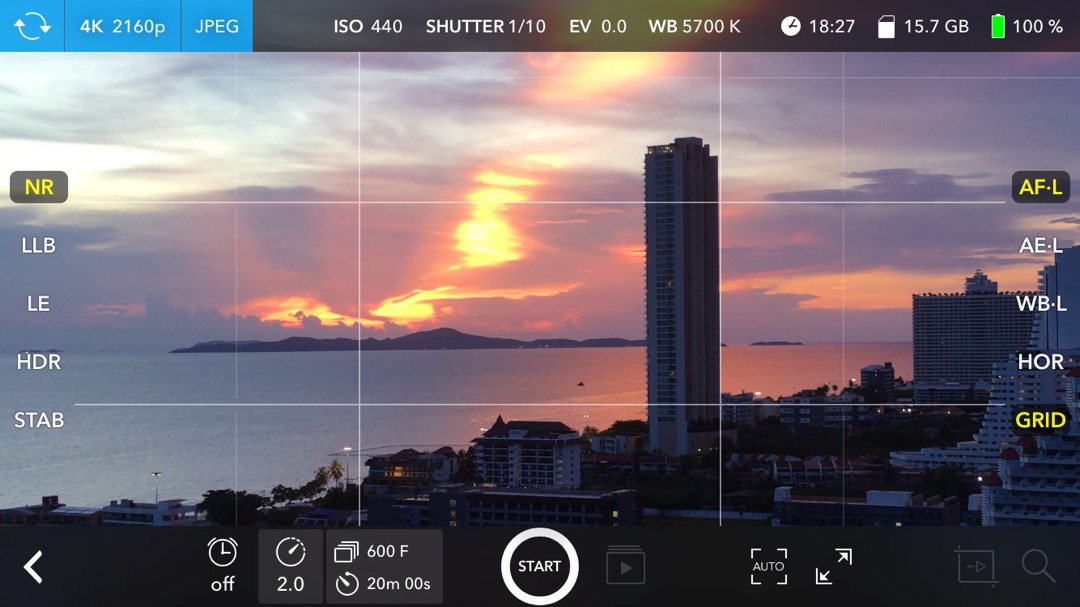 RealPlayer G2 Control ‘,
‘rmocx.RealPlayer G2 Control.1’,
‘RealPlayer.RealPlayer ™ ActiveX Control (32-разрядный)’,
‘RealVideo.RealVideo ™ ActiveX Control (32-бит)’,
‘RealPlayer’]
RealPlayer G2 Control ‘,
‘rmocx.RealPlayer G2 Control.1’,
‘RealPlayer.RealPlayer ™ ActiveX Control (32-разрядный)’,
‘RealVideo.RealVideo ™ ActiveX Control (32-бит)’,
‘RealPlayer’]
[‘rmockx.RealPlayer G2 Control’, ‘rmocx.RealPlayer G2 Control.1’, ‘RealPlayer.RealPlayer ™ ActiveX Control (32-разрядный)’, ‘RealVideo.RealVideo ™ ActiveX Control (32-бит)’, ‘RealPlayer’]
[type = ‘text’]
[type = ‘text’]
[type = ‘password’]
[type = ‘password’]
[‘rmockx.RealPlayer G2 Control ‘, ‘rmocx.RealPlayer G2 Control.1’, ‘RealPlayer.RealPlayer ™ ActiveX Control (32-разрядный)’, ‘RealVideo.RealVideo ™ ActiveX Control (32-бит)’, ‘RealPlayer’]
[‘rmockx.RealPlayer G2 Control’, ‘rmocx.RealPlayer G2 Control.1’, ‘RealPlayer.RealPlayer ™ ActiveX Control (32-разрядный)’, ‘RealVideo.RealVideo ™ ActiveX Control (32-бит)’, ‘RealPlayer’]
[type = ‘text’]
[type = ‘text’]
[type = ‘password’]
[type = ‘password’]
[‘rmockx.![]() RealPlayer G2 Control ‘,
‘rmocx.RealPlayer G2 Control.1’,
‘RealPlayer.RealPlayer ™ ActiveX Control (32-разрядный)’,
‘RealVideo.RealVideo ™ ActiveX Control (32-бит)’,
‘RealPlayer’]
RealPlayer G2 Control ‘,
‘rmocx.RealPlayer G2 Control.1’,
‘RealPlayer.RealPlayer ™ ActiveX Control (32-разрядный)’,
‘RealVideo.RealVideo ™ ActiveX Control (32-бит)’,
‘RealPlayer’]
[‘rmockx.RealPlayer G2 Control’, ‘rmocx.RealPlayer G2 Control.1’, ‘RealPlayer.RealPlayer ™ ActiveX Control (32-разрядный)’, ‘RealVideo.RealVideo ™ ActiveX Control (32-бит)’, ‘RealPlayer’]
[type = ‘text’]
[type = ‘text’]
[type = ‘password’]
[type = ‘password’]
[‘rmockx.RealPlayer G2 Control ‘, ‘rmocx.RealPlayer G2 Control.1’, ‘RealPlayer.RealPlayer ™ ActiveX Control (32-разрядный)’, ‘RealVideo.RealVideo ™ ActiveX Control (32-бит)’, ‘RealPlayer’]
[‘rmockx.RealPlayer G2 Control’, ‘rmocx.RealPlayer G2 Control.1’, ‘RealPlayer.RealPlayer ™ ActiveX Control (32-разрядный)’, ‘RealVideo.RealVideo ™ ActiveX Control (32-бит)’, ‘RealPlayer’]
Как снимать интервальные видеоролики, которые выглядят профессионально
Один из самых динамичных способов добавить эффектности и мгновенно передать течение времени в видео — это съемка таймлапсов.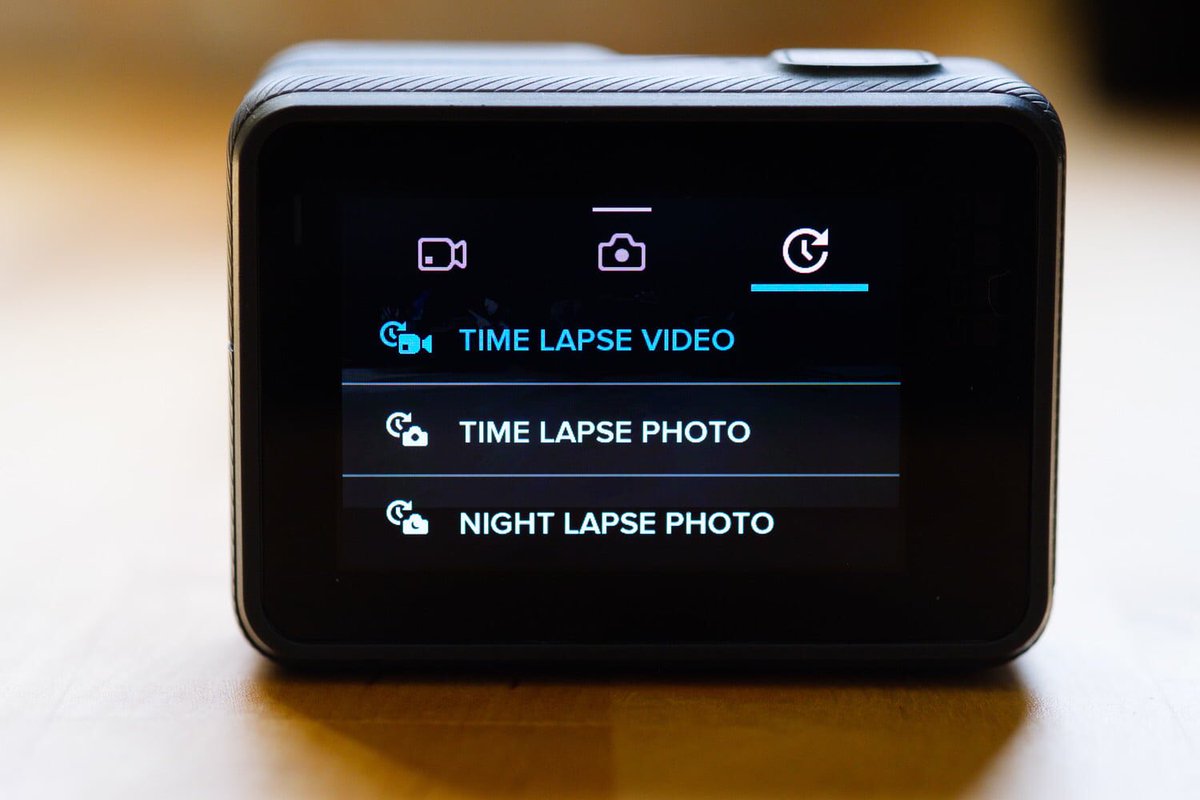 В этом уроке мы исследуем ключевые варианты съемки и редактирования интервальных видеороликов, чтобы гарантировать, что они будут иметь профессиональный визуальный эффект.
В этом уроке мы исследуем ключевые варианты съемки и редактирования интервальных видеороликов, чтобы гарантировать, что они будут иметь профессиональный визуальный эффект.
Что вы узнаете
- Выбор между фотосъемкой или видео
- Расчеты, необходимые для съемки таймлапсов
- Почему скорость вашего объекта имеет решающее значение
- Лучшие советы по съемке таймлапсов
- Почему качество отснятого материала является ключевым
- Преимущества фотоснимков для таймлапсов
- Как превратить стандартные видеоклипы в таймлапсы
Что вам понадобится
- Камера, в идеале, с параметрами съемки не менее 1080p, если не 4K
- Камера с ручным управлением всеми настройками экспозиции
- Надежная опора для камеры, которая останется по-прежнему
- Калькулятор для расчета необходимых параметров съемки
- Компьютер с профессиональным ПО для редактирования изображений и / или видео
Таймлапс — отличный творческий способ обозначить течение времени в видео, например, от дня к ночи, или для документирования изменений, таких как приливы и отливы, или цветок, медленно раскрывающийся на солнце. Их часто творчески используют на телевидении и в фильмах.
Их часто творчески используют на телевидении и в фильмах.
Например, в американском детективном сериале «Риццоли и острова» часто используются короткие промежутки времени, чтобы обозначить переход одного дня через ночь в следующий день, в то время как в сериале «Карточный домик» во вступительной последовательности титров используются таймлапсы.
Но как снимать таймлапс и какие лучшие советы и приемы помогут вам добиться большего эффекта?
Stills v Режимы замедленной съемки: как выбрать
Традиционно таймлапсы создавались путем съемки серии неподвижных изображений на камеру — часто с помощью встроенного интервалометра — с последующим их совместным редактированием для создания фрагмента таймлапс-кадра.Это дает вам контроль над всеми вашими файлами неподвижных изображений, но может занять много времени, если вам придется поработать с ними и отредактировать их перед созданием окончательного таймлапса.
Альтернативный вариант, который можно увидеть в некоторых современных камерах, — это специальная функция / режим интервального видео, который может автоматически объединять кадры в интервальный фильм.
со встроенными режимами интервальной съемки включают зеркальные камеры Canon EOS 5D Mark IV и EOS 80D, полнокадровые камеры Panasonic S1R и S1, зеркальные камеры Nikon D850 и многие другие.
В камерах со встроенными режимами таймлапса все, что вам нужно сделать, это установить параметры для интервалов между каждым снимком, количество снимков (максимально доступное будет отличаться в зависимости от камеры) и продолжительность финального отснятого материала. , другими словами, время воспроизведения.
Режим замедленной съемки преобразует его в полный фильм и сохраняет результат в виде видеофайла. Обратной стороной этого режима является то, что он не сохраняет изображения в виде отдельных файлов во время записи, поэтому вы не можете управлять редактированием отдельных изображений.
Существуют также уличные камеры для таймлапса, такие как Brinno TLC200, которые просто требуют, чтобы вы включили их, установили интервал, выбрали объект, записали и затем воспроизвели видео в таймлапсе прямо в камере.
7 основных советов по созданию таймлапс-видео
При съемке таймлапсов необходимо помнить об определенных технических аспектах и параметрах:
- Когда вы создаете видео, на каждую секунду видео вам нужно захватывать от 24 до 30 кадров.Например, если вы снимаете 12 часов в режиме таймлапса и каждую минуту делаете паузу, вы получите 720 неподвижных изображений, а при 24 кадрах в секунду вы получите 30-секундный таймлапс. Лучше всего спланировать, как долго будет длиться последний таймлапс-клип, а затем вы сможете вычислить, как лучше всего его снимать.
- Вы всегда должны учитывать скорость вашего объекта при выборе интервалов между кадрами. Для быстро движущихся объектов, таких как автомобили или люди, это, вероятно, будет меньше одной секунды, в то время как для документирования медленно меняющегося пейзажа может потребоваться всего несколько снимков или несколько десятков снимков в день.
- Всегда делайте серию пробных снимков, чтобы убедиться, что ваши настройки кадрирования, экспозиции и выбранные интервалы между каждым неподвижным изображением будут работать.
 Я бы рекомендовал установить экспозицию вручную или, по крайней мере, использовать приоритет диафрагмы, чтобы вы могли гарантировать, что сохраняете полный контроль над тем, что именно будет снимать камера, когда вы не находитесь за объективом. Использование любых автоматических настроек может вызвать нежелательные явления, такие как мерцание, в окончательной замедленной съемке.
Я бы рекомендовал установить экспозицию вручную или, по крайней мере, использовать приоритет диафрагмы, чтобы вы могли гарантировать, что сохраняете полный контроль над тем, что именно будет снимать камера, когда вы не находитесь за объективом. Использование любых автоматических настроек может вызвать нежелательные явления, такие как мерцание, в окончательной замедленной съемке. - Решите, снимать ли фотографии в формате JPEG или в формате RAW.Если вы планируете снимать HD-фильм 1080p, JPEGS должен иметь достаточное качество, но если вы хотите, чтобы качество вашей замедленной съемки было выше 1080p, то лучшим вариантом будет съемка файлов RAW. Съемка в формате RAW также даст вам возможность редактировать цвета в публикации, увеличивать или обрезать исходные файлы изображений. Это просто потому, что файлы изображений RAW «содержат» больше информации и, таким образом, дают вам больше гибкости на этапе редактирования.
- Если ваша камера дает вам возможность выбрать соотношение сторон съемки 16: 9, вероятно, лучше всего это сделать — это традиционное соотношение сторон кино, поэтому результат будет выглядеть более естественным при редактировании видеоролика.

- Для таймлапса необходима устойчивая камера, поэтому всегда используйте штатив. Прежде чем настраивать камеру на съемку, убедитесь, что она выровнена, чтобы избежать необходимости выравнивать отснятый материал при постобработке.
- Если в вашей камере нет интервалометра или встроенной функции интервального видео, вам следует подумать об использовании внешнего пульта дистанционного управления для камеры или даже приложения для интервальной съемки. Для камер и смартфонов доступно несколько приложений, поэтому просто проверьте, какое из них совместимо с вашей камерой или телефоном.Примеры таких приложений включают Framelapse, Lapse It, Hyperlapse и iMotion.
Качество отснятого материала и длина выдержки
Как упоминалось ранее, многие современные камеры предлагают функции таймлапс-съемки, но еще пару лет назад недостатком этого было то, что их максимальное разрешение кадра составляло всего 1080p. Вы должны решить, какое качество финального отснятого материала вы хотите, прежде чем выбирать такой режим или снимать кадры с более высоким разрешением и редактировать их вместе при публикации.
Другой фактор, который следует учитывать при рассмотрении возможности съемки фото или видео для таймлапс, заключается в том, что кадры дадут вам возможность гибко поиграть с выдержкой. Как уже упоминалось, съемка видео означает, что вы должны снимать не менее 24 кадров в секунду, поэтому экспозиция не может быть длиннее 1/24 секунды.
Контрастная съемка дает возможность снимать с более длинной выдержкой и, как прямой результат, вы потенциально можете получить более эффектные интервальные снимки, например, звездные следы или автомобильные фары ночью.
Как заменить стандартные видеоклипы на таймлапсы
Хотя советы и подсказки, упомянутые ранее в этом блоге, представляют собой «традиционные» способы съемки таймлапсов, есть еще один способ… преобразование стандартных видеоклипов в таймлапс. Многие комплекты для редактирования видео для настольных ПК позволяют конвертировать стандартный клип в замедленный фильм.
Например, в Adobe Premiere Pro вы можете настроить частоту кадров стандартного видеоклипа таким образом, чтобы это происходило путем «постеризации» или разделения кадров.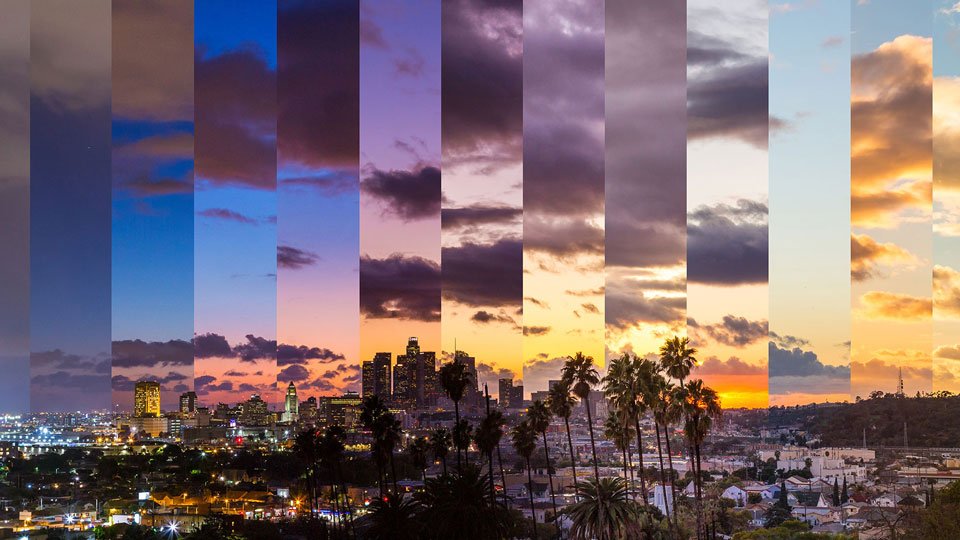 Итак, вы можете настроить видео со скоростью 24 кадра в секунду, скажем, на 1 кадр в секунду, что даст более «резкий» эффект.
Итак, вы можете настроить видео со скоростью 24 кадра в секунду, скажем, на 1 кадр в секунду, что даст более «резкий» эффект.
Затем вам нужно отрегулировать скорость / продолжительность клипа (скажем, 800%) каждого кадра в сторону увеличения, чтобы изменить время между каждым кадром, в данном случае в восемь раз быстрее. Вы можете поэкспериментировать со скоростью, чтобы получить лучший вид из вашего клипа. Эта регулировка скорости приведет к эффекту покадровой съемки или покадровой / гиперлапсической съёмки.
Если вы решите попробовать этот способ, лучше всего работать с клипами продолжительностью около одной минуты и выше, чтобы у вас было больше информации для работы, иначе вы можете получить очень короткий таймлапс-клип.
Продолжайте экспериментировать
Как и многие другие варианты при видеосъемке, вам нужно совместить практическую сторону настроек камеры и то, что вы хотите, чтобы конечный результат был творческим. Если вы новичок в съемке таймлапсов, возможно, лучше начать с простого и снимать раскрытый цветок. Затем вы можете расширить это до дневных и ночных таймлапсов и движущихся объектов.
Затем вы можете расширить это до дневных и ночных таймлапсов и движущихся объектов.
Какой бы вариант вы ни выбрали для таймлапс-съемки, если вы последуете приведенным выше советам и выберете отличный объект, вы, надеюсь, в итоге получите отличный фрагмент таймлапса.Продолжайте экспериментировать с разными предметами, разными ситуациями освещения и разными настройками камеры, и вы быстро получите несколько таймлапсов, которые будут полны визуального воздействия и расскажут историю.
Что такое интервальная съемка? Фотография и определение фильмов
Как работает замедленная видеосъемка
Что означает замедленная съемка?
Значение таймлапса — это особый тип снимка, который может быть получен в камере, путем редактирования или их комбинации.Если вам интересно, как сделать таймлапс-видео, есть несколько разных способов добиться этого эффекта, а также несколько разных причин, по которым вы, возможно, захотите. Прежде чем мы перейдем к «как» и «почему», давайте сначала проясним «что».
Если в этой статье есть какие-либо другие термины, связанные с фильмами, которые вам не знакомы, вы можете найти их в нашем Полном глоссарии терминов кинопроизводства. Теперь перейдем к определению интервальной съемки.
ОПРЕДЕЛЕНИЕ ЗАМЕДЛЕННОЙ ЗАМЕТКИ
Что такое таймлапс-видео?
Когда мы определяем интервал времени , мы говорим о технике, при которой кадры снимаются намного медленнее, чем при нормальной скорости (например.г., 24 кадра в минуту вместо секунды). Это позволяет действию развиваться намного быстрее, чем на самом деле. Это типично для документальных фильмов о природе, в которых запечатлены движущиеся облака или рост растений, но также находит применение в других кинематографических дисциплинах.
Определить интервал времени
- Снято в течение длительного периода времени
- Воспроизведение с ускоренным движением
- Собрано из серии неподвижных изображений или ускоренной видеозаписи
- Может быть создано с помощью калькулятора интервальной съемки или времени Приложение для замедленной съемки
Для чего используется интервальная съемка?
Что такое интервальная съемка в фотографии?
Когда мы определяем интервальную съемку, важно проводить различие между покадровой съемкой и интервальной съемкой на пленке.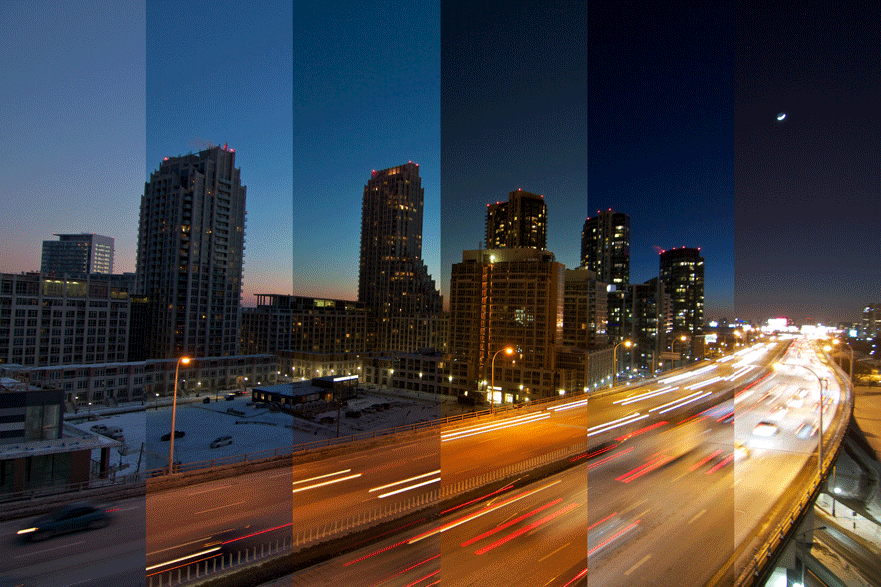 Они похожи в принципе, но различаются по исполнению и конечному результату. Так что же такое таймлапс в фотографии?
Они похожи в принципе, но различаются по исполнению и конечному результату. Так что же такое таймлапс в фотографии?
Интервальная фотография может превратить огни автомобилей в яркие полосы
В то время как замедленная съемка достигается за счет захвата меньшего количества кадров в течение более длительного периода времени, замедленная съемка достигается за счет замедления фактического процесса захвата изображения. индивидуальный образ. Используя более медленный затвор и позволяя растянуть процесс экспонирования, цейтраферная фотография может создать впечатление движения на неподвижном изображении.Есть много простых способов улучшить вашу игру в покадровой фотосъемке, например, с помощью калькулятора интервальной фотосъемки или приложения для покадровой съемки. В следующем видео представлены пять простых советов и приемов, которые помогут вам максимально эффективно использовать таймлапс.
youtube.com/embed/YynJMCuc06c?rel=0&modestbranding=0&controls=1&showinfo=1&fs=1&wmode=transparent» data-src=»https://www.youtube.com/embed/YynJMCuc06c?rel=0&modestbranding=0&controls=1&showinfo=1&fs=1&wmode=transparent» frameborder=»0″ allowfullscreen=»»/>Лучшие советы и подсказки для интервальной камеры
Если вы не слишком знакомы с тем, что такое интервальная съемка в фотографии, возможно, вам больше знакомо размытие в движении, которое проникает в ваши фотографии. Размытие при движении возникает из-за того, что человек или объект движутся быстрее, чем камера может экспонировать изображение.Замедленная съемка, по сути, использует тот же механизм размытия движения и задействует его до упора.
Для чего используется интервальная съемка? В данном случае превращение облаков в мазки, похожие на кисть
Итак, это два разных значения таймлапса. Теперь, когда вы знаете, как работает замедленная видеосъемка, а также кадры, вы можете перейти к следующему шагу. Вам интересно, как сделать замедленное видео? Мы вас прикрыли. Мы расскажем о лучших камерах для покадровой съемки, о том, как использовать калькулятор интервальной съемки, и объясним цель приложений для интервальной съемки.
Вам интересно, как сделать замедленное видео? Мы вас прикрыли. Мы расскажем о лучших камерах для покадровой съемки, о том, как использовать калькулятор интервальной съемки, и объясним цель приложений для интервальной съемки.
Что означает промежуток времени
Что означает промежуток времени на практике?
Так как же замедленная съемка работает в реальном фильме? Есть одна основная причина, по которой кинематографисты могут использовать замедленную съемку в фильме, но есть также несколько дополнительных целей и альтернативных причин, по которым можно захотеть использовать замедленную камеру. Мы рассмотрим каждую из различных причин использования таймлапса в фильме и рассмотрим несколько примеров таймлапс-видео.
Безусловно, наиболее распространенное использование таймлапс-кадра — это сжатие времени.В самом утилитарном варианте, хорошо расположенный интервал времени может быть удобным способом ускорить переход времени между двумя сценами или быстрым и легким способом обойти длительный период времени, не перепрыгивая сцены или места.
Этот таймлапс-снимок из Adaptation делает то, что невозможно было бы сделать без использования таймлапс-видео. Для фильма, в котором ключевыми элементами являются и цветы, и рост, имеет смысл продемонстрировать рост и цветение цветов. Без использования интервальной съемки не было бы эффективного способа показать этот длительный процесс.
Цветы распускаются на этом примере покадровой съемки
Хотя интервальная съемка чаще всего используется для краткости, есть и более художественные причины для использования этого типа снимка. Тщательно построенный промежуток времени может выявить или усилить детали персонажа или места, позволяя долгосрочный обзор предмета для изучения.
Персонаж — параноик? Бешено искать то, чего не могут найти? Промежуток времени может усилить это чувство борьбы и мании.В этой безумной сцене из фильма Во все тяжкие, , Эль Камино, , используются интервальные снимки, переходы в прыжке и другие приемы, чтобы лучше всего изобразить изнуренные поиски Джесси.
Отличное сочетание различных техник манипулирования временем
Использование таймлапсов в El Camino идеально вписывалось в стиль оригинальной серии. Во все тяжкие В для большого эффекта часто использовалась камера с замедленной съемкой, чаще всего для вышеупомянутых целей сжатия времени.
Каждый таймлапс во все тяжкие в одном видео
В документальном кинопроизводстве таймлапсы часто не столько показывают течение времени, сколько украшают пейзаж или показывают изменения, влияющие на место. Творческое использование таймлапса может быть использовано для достижения всевозможных эффектов. В этом уникальном незавершенном проекте человек намеревается запечатлеть панораму Нью-Йорка в виде таймлапса в течение 30 лет. Этот продолжающийся проект предлагает захватывающий взгляд на то, как город меняется с течением времени.
youtube.com/embed/GjXbxG8YRKw?rel=0&modestbranding=0&controls=1&showinfo=1&fs=1&wmode=transparent» data-src=»https://www.youtube.com/embed/GjXbxG8YRKw?rel=0&modestbranding=0&controls=1&showinfo=1&fs=1&wmode=transparent» frameborder=»0″ allowfullscreen=»»/>Джо ДиДжиованна в течение многих лет снимал таймлапсы горизонта Нью-Йорка
Давайте взглянем на еще несколько оригинальных примеров таймлапс-фильмов. В каждом из этих примеров используется покадровая съемка для достижения различного конечного результата. Промежуток времени содержит больше возможностей для разнообразия, чем можно было бы ожидать.
Requiem for a Dream включает в себя ряд интервальных последовательностей, наиболее поразительных, чем гиперлапс ниже. Это отличный пример использования гиперлапса для информирования персонажа и раскрытия большего количества его психического состояния.Подпитываемая наркотиками мания персонажа блестяще продемонстрирована в этом гиперлапсе, где она тщательно убирает весь свой дом.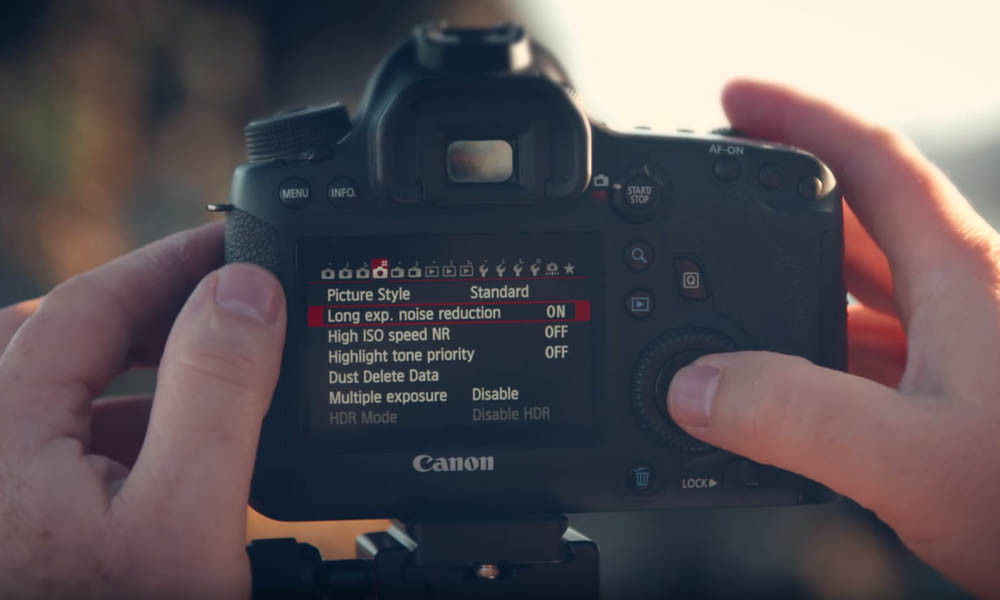
Реквием по мечте гиперлапс
В мире телевидения канал NBC Hannibal часто и впечатляюще использовал покадровую съемку. Вместо простых стандартных снимков, в Hannibal использовались нестандартные интервалы времени. Эффект усиливает мрачный, угрожающий характер шоу и идеально отражает душевное состояние нашего главного героя Уилла Грэхема, когда его восприятие времени искажается.
Больше, чем в кино или на телевидении, интервальная съемка, пожалуй, лучше всего подходит для документального кино. В документальных фильмах таймлапсы часто используются по разным причинам. Один фильм, который состоит из большего количества таймлапсов, чем вы можете потрясти палкой, — это Samsara . В этом документальном фильме, путешествующем по миру, часто используется потрясающая покадровая съемка.
Один фильм, который состоит из большего количества таймлапсов, чем вы можете потрясти палкой, — это Samsara . В этом документальном фильме, путешествующем по миру, часто используется потрясающая покадровая съемка.
Промежутки времени Samsara часто поражают воображение
В Samsara интервалы времени используются для демонстрации ряда различных концепций; простой ход времени, культурный образ жизни, изменение окружающей среды, огромное количество производимых отходов, спешка современных поездок на работу, ошеломляющие масштабы человеческой жизни и многое другое. Samsara — идеальный инструмент для демонстрации всего, на что способна покадровая съемка.
Samsara — идеальный инструмент для демонстрации всего, на что способна покадровая съемка.
Как сделать таймлапс
Теперь, когда вы точно знаете, что такое таймлапс, пора научиться его делать. Есть несколько разных методов для создания таймлапса, и процесс отличается для гиперлапса или если ваша цель — таймлапс в неподвижной фотографии. Мы рассмотрим все эти и другие методы в нашем пошаговом руководстве по съемке таймлапсов.
Наверх Следующее: Как сделать интервальную съемку →
Полное руководство по интервальной фотографии
Интервальная фотосъемка — это когда фотограф делает несколько сотен снимков, сидя на штативе в течение примерно получаса. Затем изображения воспроизводятся в ускоренном режиме, поэтому время сжимается. Вы, несомненно, уже видели видео с замедленной съемкой и раньше, но можете не знать, как это сделать. Не бойтесь… это удобное маленькое руководство покажет вам, как это сделать.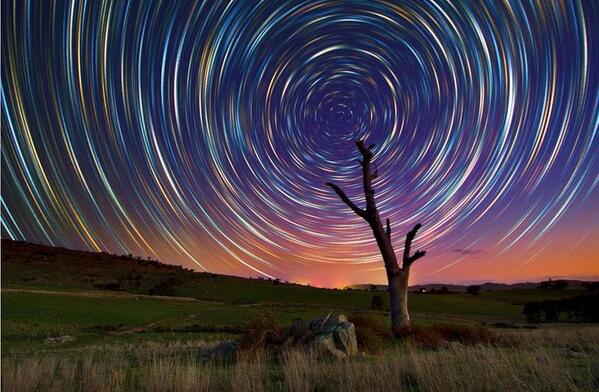
Как далеко должны быть друг от друга изображения?
Я знаю, что люди ненавидят, когда я даю ответ «зависит от обстоятельств», но в данном случае это полностью зависит от ситуации.Если я стою на вершине высокой горы и облака движутся быстро, я настрою камеру на съемку каждые 2 секунды. Если я просто снимаю восход солнца, я часто устанавливаю камеру на 8 секунд между снимками. Ключевым моментом здесь является выбор времени, при котором будет не слишком много снимков для замедленной съемки, но достаточно снимков, чтобы ваша замедленная съемка длилась более 15 секунд (например, моя грустная на видео выше).
Как заставить мою камеру делать интервальную съемку?
«Это зависит от обстоятельств». Ладно… на этот раз я просто пошутил, сказав «это зависит от обстоятельств»… за исключением того, что это действительно зависит.Некоторые камеры имеют функции таймлапса, встроенные прямо в камеру, а другим камерам нужна помощь, чтобы иметь возможность делать таймлапс автоматически.
Замедленная съемка на фотоаппарате Nikon
Шаг 1. Нажмите «Меню»> «Меню съемки»> «Съемка с интервалом».
Шаг 2: Затем у вас есть несколько вариантов. Вы можете отложить начало таймлапса, установив таймер, или нажмите стрелку вправо, чтобы запустить его сейчас.
Шаг 3: На следующем экране вас попросят решить, как долго камера должна ждать между снимками.Решите, сколько часов, минут и секунд между снимками, и наберите его. Форматирование на этом экране действительно забавное, но вы захотите ввести количество секунд между снимками во втором наборе чисел (из трех наборов ). Это выбор часов, минут и секунд между кадрами. Для обычного таймлапса вы можете выбрать 00:05 ′ 00 ″.
Шаг 4: После нажатия правой кнопки, чтобы перейти к следующему параметру замедленной съемки, вы увидите экран с вопросом, сколько снимков нужно сделать всего и сколько снимков нужно сделать между интервалами.Итак, первое число — это сколько всего снимков вы хотите в таймлапсе. Я всегда устанавливаю 999 (максимальное значение, которое вы можете выбрать), потому что я могу просто остановить таймлапс в любой момент, когда решу, что у меня достаточно снимков. Следующее число — это количество снимков, которые вы хотите сделать камерой между интервалами. Для этого числа выберите ОДИН. Итак, это будет выглядеть так: 999 x 1 = 0999.
Шаг 5: Теперь щелкните вправо, чтобы перейти к следующему параметру. Это просто, просто перейдите к START, и ваш таймлапс начнется немедленно.
Интервальная съемка на камеру Canon
Извините, вам не повезло (вроде как). Это одна из моих основных претензий к камерам Canon. Canon обычно очень медленно добавляет небольшие функции, такие как замедленная съемка, GPS и брекетинг более трех фотографий. Это раздражало…. поэтому я перешел на Nikon.
В любом случае, у Canon нет встроенной функции таймлапса. Единственные варианты: (1) проявить необычайное терпение и сидеть там в течение 30 минут, нажимая на кнопку затвора через равные промежутки времени, или (2) купить тросик со встроенной функцией замедленной съемки, например, за 25 долларов.
Как преобразовать изображения в замедленную съемку?
Для этого существует более десятка способов. Обычно я загружаю все фотографии в Lightroom и выбираю все фотографии. Затем я применю правки, которые хочу применить к каждому изображению (контраст, яркость, резкость и т. Д.).
Затем я выводлю изображения меньшего размера (нет смысла создавать файл больше 1080p), поскольку разрешение видео намного меньше, чем разрешение большинства фотографий. Как только я перенесу все фотографии в папку меньшего размера, пора собрать все вместе.Есть много программ, которые могут это сделать, но проще всего использовать бесплатное программное обеспечение от Google под названием Picasa. После загрузки просто ознакомьтесь с этим простым руководством о том, как создать замедленную съемку в Picasa.
Если вы работаете на Mac, вы все равно можете использовать Picasa, но многие люди выбирают Quicktime Pro для создания видео с интервальной съемкой.
Где найти хорошую музыку для таймлапс-видео
Меня очень расстроили многие фондовые музыкальные компании, потому что большинство из них не разрешают использовать музыку, которую вы покупаете, в коммерческих проектах или ограничивают количество прослушиваний примерно до 50 000.У меня это не работает, потому что я могу создать крутой таймлапс, который станет вирусным на Youtube, и тогда я нарушу условия лицензии. Тем не менее, я очень доволен Audioblocks.com. Вы платите небольшую комиссию в год и можете скачивать столько, сколько хотите, и у них нет сумасшедших ограничений. И хорошей музыки.
Советы по улучшению интервальной видеосъемки
Совет №1: Выберите неподвижный объект. Обратите внимание на видео выше, что лодки дико двигались? Когда я снимал видео, я не заметил никакого движения в лодках, но они явно немного двигаются со временем.То же самое и с деревьями. Тщательно выбирайте тему, которая не будет отвлекать.
Совет № 2: Решите, какой режим экспозиции использовать. Большинство людей рекомендуют снимать в ручном режиме, чтобы экспозиция не менялась между снимками. Я успешно использовал это в большинстве ситуаций, но бывают случаи, когда я снимаю с приоритетом диафрагмы, когда условия освещения меняются (например, восход солнца), и я, честно говоря, не вижу никаких проблем с изменением экспозиции между снимками.
Совет № 3: Убедитесь, что вы стреляете больше, чем вам кажется.Подсчитайте и помните, что для 25-секундного клипа потребуется 30 минут съемки, если вы снимаете один кадр каждые 12 секунд. Поскольку большинство видео воспроизводятся со скоростью 24 кадра в секунду, вам понадобится МНОГО изображений!
Совет №4: не сжигайте ставни! Большинство цифровых зеркальных фотоаппаратов рассчитаны только на 150 000 срабатываний затвора до того, как затвор сломается. Съемка большого количества видео с интервальной съемкой может убить вашу камеру, поэтому вы можете вместо этого использовать свой мобильный телефон. Качество не такое хорошее, но все равно хорошее для фотографий, которые собираются включить в видео.Я использую приложение на своем телефоне Android, и оно требует очень хороших таймлапсов. Вот статья, которую я написал с информацией о том, как долго прослужит ваша зеркальная фотокамера.
функция таймлапса | R Документация
Сделать таймлапс из потока
Объект Создает временную последовательность из объекта Stream с
заданная продолжительность и интервал между изображениями.
Использование
интервальная съемка (obj, outputFolder, interval = 1, duration = Inf, format = "png") Аргументы
- obj
Используемый объект
Stream.- outputFolder
Путь к папке, в которой будут храниться интервальные изображения. сохранено. Если его не существует, он будет создан. Примечание: функция будет перезаписывать файлы, находящиеся в этой папке, если они имеют те же имена, что и покадровые изображения.
- интервал
Интервал в секундах между двумя последовательными изображениями (по умолчанию: 1).
- продолжительность
Продолжительность таймлапса в секундах.Если бесконечно ( по умолчанию), таймлапс будет работать до тех пор, пока пользователь не прервет функцию вручную.
- формат
Строка символов, соответствующая формату изображений. (по умолчанию: «png»).
Значение
Эта функция ничего не возвращает. Сохраняет захваченные изображения в outputFolder .
Псевдонимы
Примеры
# NOT RUN {
live <- поток (0)
замедленная съемка (прямая трансляция, "./из")
релиз (жить)
#}
# НЕ РАБОТАТЬ {
#}
Документация воспроизведена из пакета Rvision, версия 0.4.2,
Лицензия: GPL-3 Примеры сообщества
Похоже, примеров пока нет.
Как снять отличное замедленное видео
Замедленная съемка / видеосъемка прошла долгий путь с момента изобретения камеры более века назад.Сегодня наши смартфоны даже имеют встроенные возможности таймлапса, что упрощает создание ускоренной версии реальной жизни. Настоящий ключ кроется в вашем стиле рассказчика, потому что по мере того, как инструменты меняются и развиваются, основные основы и методы остаются неизменными. Как только вы овладеете техникой, все, что вам нужно сделать, это поэкспериментировать со своими композициями и вперед! Итак, поговорим о технике.
Технические простоты
Снять таймлапс действительно просто, хотите верьте, хотите нет.По сути, вы снимаете множество кадров и объединяете их все вместе и / или ускоряете их, чтобы быстрее показать течение времени. Вот основы технической части, сначала для расчета количества кадров, которое вы хотите, а затем для расчета, как долго должен быть ваш интервал:
- Вам нужно 240 неподвижных изображений, чтобы получить 10 секунд отснятого материала в проекте с частотой 24 кадра в секунду (fps), и 300 изображений, чтобы получить 10 секунд отснятого материала для проекта со скоростью 30 кадров в секунду.
- Вы можете использовать формулу (желаемая частота кадров) X (желаемая длительность клипа в секундах) = (общее количество необходимых кадров), чтобы узнать, сколько изображений требуется для вашей замедленной съемки.
- Если вы знаете продолжительность съемки, возьмите это время в минутах и умножьте на 60, чтобы получить общее количество секунд. Затем возьмите это количество секунд и разделите на количество кадров, которое вы хотите (240, 300 и т. Д.). Это число представляет собой интервал, или сколько времени должно быть между фотографиями, чтобы сделать желаемое количество кадров. (время съемки в минутах) X (60) ÷ (желаемое количество кадров) = (длительность интервала).
Международная космическая станция МКС Северное сияние Тихий океан, замедленная съемка 4K , Камрул 2005
- 10 минут непрерывного видео необходимо ускорить на 6000%, чтобы они длились 10 секунд, в то время как 20 минут видеозаписи - это 12000%, а 40 минут - это 32000% и т. Д.
- С таймлапсами видео просто поэкспериментируйте с процентами и посмотрите, что вам больше нравится.
Gear Up
Итак, вы получили общее представление о математике таймлапсов; теперь пришло время для снаряжения. Есть много разных наборов для интервальной съемки для разных бюджетов, но единственное, что вам действительно нужно, - это камера и какой-то способ просмотреть видео. (Я говорю, что вам нужна только камера, потому что технически вы все еще можете вручную нажать кнопку спуска затвора несколько сотен раз, и вы можете просто установить камеру на твердую конструкцию, такую как дерево или подоконник, если вы этого не сделаете. У меня есть такие основы, как интервалометр или штатив.Однако для стабилизации вам может потребоваться больше работы на посту.)
Связанный пост Ограничение бюджета в срок: создайте комплект, который подходит именно вамКамера: Камера может быть «наведи и снимай», зеркалкой, смартфоном или экшн-камерой, но все, что позволяет снимать фото или видео и которым легко пользоваться, подойдет.
Штатив: Самый простой способ облегчить себе жизнь при съемке таймлапса - это иметь прочную основу для камеры.Если один из ключей к таймлапсу - это повторение одного и того же кадра снова и снова, чтобы показать течение времени, то любые композиционные изменения из-за нестабильности или шаткости определенно повлияют на качество вашего видео.
Интервалометр: Интервалометр не совсем необходим, если ваша камера имеет встроенную функцию замедленной съемки, но если вашей камере она требуется, это необходимо. Он активирует затвор вашей камеры с определенным интервалом в течение определенного периода времени.Есть также множество приложений, которые выполняют ту же функцию, поэтому проверьте, совместима ли ваша камера, прежде чем тратить деньги. Существует также прошивка Magic Lantern, которая позволит вам записывать таймлапсы внутренне, если вы используете камеру Canon, так что проверьте и это (устанавливайте на свой страх и риск!). Если вы снимаете таймлапс видео, интервалометр не нужен, если только вы не хотите управлять камерой без помощи рук.
Хранение: Длительное непрерывное видео (особенно если оно 4K) или несколько сотен фотографий занимают много места.Если вы используете камеру, которая записывает данные на съемное хранилище, убедитесь, что у вас есть карты, достаточно большие, чтобы вместить все эти данные, и, в случае фотографий, достаточно быстрые, чтобы камера не зависала между экспозициями. Требования к скорости записи и хранилищу всегда меняются от камеры к камере, но проверьте перед покупкой, что вам нужно. Не покупайте просто самые дешевые, самые простые карты, потому что ваша производительность может пострадать. Но вам также не обязательно нужна самая быстрая карта на рынке для большинства ваших работ.Тем не менее, если вы найдете отличную цену на высокопроизводительные карты, купите их!
Другое: Фильтр нейтральной плотности (ND) отлично подходит для ярких сцен и помогает перетаскивать затвор; запасные батареи или зарядные шнуры всегда полезно иметь под рукой для питания устройства; и вам также следует попробовать программное обеспечение для картографирования звезд / неба / астрологии для телефона, планшета или компьютера, если вы делаете интервальные снимки звезд или хотите узнать положение солнца.
Подготовка снимка
Когда будете готовы к съемке, зарядите аккумуляторы и отправляйтесь к месту нахождения.Выберите лучший ракурс для вашего объекта. Вы должны выбрать кадр, который предоставит зрителям наибольшую информацию и наиболее интересное / последовательное действие. Люди хотят видеть, как что-то меняется в кадре, и в этом весь смысл. И помните, вам не нужно далеко ходить, чтобы сделать отличный снимок - даже если он находится только в вашей комнате, снимая интервальную съемку лавовой лампы или снимая себя за компьютером, редактируя интервальную съемку. (Замедленная съемка? О нет, я сам себя зачал!)
Замедленная съемка лавовой лампы, автор: nickgraalman
Автоисправление
Самая распространенная ошибка, которая портит хорошую замедленную съемку, - это мерцание изображения, будь то из-за баланса белого или автоматически меняющейся экспозиции в зависимости от сцены.Это можно исправить, но для публикации потребуется больше времени. Хорошая новость в том, что вы можете уменьшить мерцание, снимая в ручном режиме. Поскольку в вашей сцене может произойти множество изменений, которые вы не сможете контролировать, единственное, что вы можете контролировать, - это экспозицию камеры. Избегайте всех автоматических режимов * - 100% ручное управление экспозицией (или столько контроля, сколько позволяет ваша камера) - лучший вариант для сохранения постоянной экспозиции при изменении освещения или действия сцены. Переведите камеру в ручной режим, дважды проверьте баланс белого и сделайте несколько тестовых изображений, чтобы получить желаемый вид.
* В некоторых случаях вы можете использовать режим приоритета диафрагмы (Av), при котором диафрагма остается неизменной и регулируется выдержка и ISO для компенсации визуальных изменений, но это все равно может привести к «мерцанию» изображения.
Замедленное видео Свартифосса, Черный водопад, Исландия , автор javarman
Перетаскивание затвора
Чтобы перетащить шторку или не перетащить ее, вот в чем вопрос. И ответ ... это зависит от ситуации и ваших предпочтений.Для таких сцен, как движение, водопады, строительство замков из песка - в основном все, где в кадре много быстро движущихся объектов - вы можете перетащить затвор (уменьшив скорость затвора настолько, чтобы создать размытие движения), чтобы сгладить движения и заставляют действительно чувствовать, что время идет. Без сопротивления затвора действие скачет и не плавно.
В отличие от этого, для более медленных сцен, таких как облака, распускающиеся цветы или восход луны, не нужно тянуть затвор.Скорее всего, вам понадобится фильтр нейтральной плотности для перетаскивания затвора в ярких сценах, как я упоминал выше, поскольку вы не сможете открыть диафрагму достаточно широко, когда она яркая.
Garden Snail by Colloidal
Все это говорит о том, что вы можете тянуть затвор или нет, в зависимости от того, что вам нравится; просто поймите различия и скорректируйте их соответствующим образом.
День и ночь
Для вашего таймлапса потребуется меньше работы, если у вас постоянное освещение, например, в ясный солнечный день, ночью или в контролируемой обстановке, например в студии.Это немного сложнее, если вы переходите изо дня в ночь или из ночи в день, потому что освещение очень сильно меняется. Вам нужно будет внести коррективы во время съемки в режиме таймлапса, чтобы компенсировать изменения, поэтому между фотографиями вносите коррективы и отступайте. Продолжайте делать это столько, сколько вам нужно, пока освещение не станет постоянным и больше не потребуется регулировка (пока продолжительность интервала достаточно велика - вам может потребоваться выполнить микрокоррекцию, если у вас мало времени).
Таймлапс 4K-видео жилых многоквартирных домов от дня к ночи , ymgerman
Лучшее, что вы можете сделать, - это сделать правильную настройку, не перемещая камеру, и потратить время на постобработку, чтобы обеспечить хорошие переходы между меняющимися кадрами.
Стремление к звездам
Если вы планируете снимать таймлапс звезд, то все, что вам нужно знать, находится прямо здесь, в этом видео:
Но если вы не хотите, чтобы я рассказывал вам, как это сделать, вы можете прочитать вместо этого:
- Найдите самую темную область, какую только сможете, во время новолуния.Чем меньше естественного света от городских огней, луны или костров, тем лучше.
- Установите камеру с самым светосильным объективом (с самой большой возможной диафрагмой), который у вас есть, и полностью откройте диафрагму.
- Установите фокус, используя самую яркую звезду, которую вы можете видеть с текущим положением камеры, и установите ISO на минимально возможное значение, которое вы можете, при этом сохраняя достаточно света, чтобы сделать полную экспозицию и избежать шума на изображении.
- Наконец, установите выдержку. Возьмите 500 и разделите его на фокусное расстояние вашего объектива на длительность экспозиции или для базовой начальной точки, сделайте это 20 секунд.Это даст вам точки вместо полос (если вам нужны полосы, уменьшите скорость затвора и посмотрите, что вам больше нравится!).
(Движение) Урод Управление
На рынке представлены системы тележек, кранов и слайдеров, которые могут добавлять движения, такие как наклоны, панорамирование и отслеживание, к вашим таймлапсам. Они могут добавить глубину и динамические трехмерные движения к вашему видео с очень небольшими дополнительными усилиями и относительно просты в использовании. Стоимость систем управления движением сильно различается, так что есть что-то на любой бюджет.Некоторые из них представляют собой простые сервобоксы, которые крепятся между камерой и штативом, а некоторые представляют собой законченные крановые системы с вездеходными опорами и несколькими удлинителями гусениц. На видео со звездным таймлапсом выше вы можете видеть, что ребята используют оба (они мастера в этой технике, так что посмотрите их портфолио на Pond5 для вдохновения).
Это действительно зависит от вас и вашего бюджета, но в большинстве базовых систем вы устанавливаете начальную точку, перемещаете камеру в то место, где вы хотите, чтобы она закончилась (вручную или с помощью элементов управления), устанавливаете конечную точку, устанавливаете продолжительность перемещения и нажимаете идти.Более продвинутые системы позволят вам установить эти основы, а также дать вам более точный контроль над скоростью движения - например, увеличение или уменьшение в начале или конце движения - и позволят вам изменить практически каждый аспект движения. . Некоторые системы фактически управляются через Bluetooth на телефоне или планшете, где вы можете визуально рисовать свои собственные движения и ключевые кадры!
4K Camera Slide от digiphd
Исправить в сообщении
Есть множество способов редактировать ваши фотографии.Если ваш телефон или камера соединяет их все вместе, поздравляю, готово! В противном случае или если вы хотите иметь больший контроль над внешним видом своего изображения, вам потребуется какое-то программное обеспечение для редактирования. Просмотрите фотографии, отрегулируйте цвет и примените их ко всем похожим фотографиям. Сведите к минимуму любые резкие различия между фотографиями, если у вас есть изменения освещения или цвета, чтобы избежать мерцания видео.
Покадровый монтаж видео с помощью IdeasLab
Неудача - всегда вариант
Большая часть всего процесса замедленной съемки дает сбой.Фотограф Анри Картье-Брессон однажды сказал: «Ваши первые 10 000 фотографий - ваши худшие» - так что имейте это в виду, если у вас получится непригодный для использования таймлапс. Вы узнаете бесконечно больший путем экспериментов и неудач, и это в конечном итоге приведет вас к оттачиванию своего мастерства и в конечном итоге станет лучшим художником. Попробуйте использовать как можно больше ракурсов, настроек съемки и объектов и выберите то, что лучше всего подходит для вашего рабочего процесса и стиля. Следите за своим прогрессом по ходу работы - если у вас достаточно времени между экспозициями, просмотрите свою последнюю фотографию и убедитесь, что вы видите то, что хотите, и соответствующим образом настройте.
Чтобы узнать больше о съемке таймлапсов, посмотрите нашу полную коллекцию таймлапсов на Pond5 »

 Или используйте полностью мануальный объектив, тогда вы избавитесь от проблемы с диафрагмой в будущем;
Или используйте полностью мануальный объектив, тогда вы избавитесь от проблемы с диафрагмой в будущем; Они используются для того, чтобы не было ни малейшего колебания при ручном спуске затвора, поэтому лучше довериться современным технологиям.
Они используются для того, чтобы не было ни малейшего колебания при ручном спуске затвора, поэтому лучше довериться современным технологиям. Съёмка таймлапс — это длительный процесс. Даже самые короткие ролики снимаются 5–10 минут. А чаще всего речь идет о получасе или даже о паре суток, в зависимости от сюжета съёмки. И всё это время камера должна быть неподвижна, иначе в итоговом видеоролике получится в лучшем случае сильная тряска, а в худшем — просто каша из разрозненных кадров. На первых порах штатив можно заменить любой неподвижной опорой. Подойдут, например, подоконник, табурет, камень, бордюр. Но все эти вещи не позволят выбрать подходящий ракурс, горизонт окажется заваленным, а компоновка неидеальной. Так что штатив — лучший друг всех тех, кто снимает таймлапс. Чтобы заставить камеру двигаться во время съёмки таймлапс (например, чтобы на видео получилось плавное панорамирование), выпускаются дополнительные аксессуары, устанавливаемые на штатив, в том числе моторизованные слайдеры и головки. Одна из таких головок, Syrp Genie Mini, побывала у нас на обзоре.
Съёмка таймлапс — это длительный процесс. Даже самые короткие ролики снимаются 5–10 минут. А чаще всего речь идет о получасе или даже о паре суток, в зависимости от сюжета съёмки. И всё это время камера должна быть неподвижна, иначе в итоговом видеоролике получится в лучшем случае сильная тряска, а в худшем — просто каша из разрозненных кадров. На первых порах штатив можно заменить любой неподвижной опорой. Подойдут, например, подоконник, табурет, камень, бордюр. Но все эти вещи не позволят выбрать подходящий ракурс, горизонт окажется заваленным, а компоновка неидеальной. Так что штатив — лучший друг всех тех, кто снимает таймлапс. Чтобы заставить камеру двигаться во время съёмки таймлапс (например, чтобы на видео получилось плавное панорамирование), выпускаются дополнительные аксессуары, устанавливаемые на штатив, в том числе моторизованные слайдеры и головки. Одна из таких головок, Syrp Genie Mini, побывала у нас на обзоре. В чем разница? При активации интервальной съёмки камера будет делать фотографии с заданным пользователем интервалом и записывать их на карту памяти, но не станет создавать из них видеоролик. Видео из них можно сделать потом на ПК. В случае таймлапс-съёмки (цейтраферной) будет создаваться именно видеоролик, а отдельные кадры не будут записываться на флешку.
В чем разница? При активации интервальной съёмки камера будет делать фотографии с заданным пользователем интервалом и записывать их на карту памяти, но не станет создавать из них видеоролик. Видео из них можно сделать потом на ПК. В случае таймлапс-съёмки (цейтраферной) будет создаваться именно видеоролик, а отдельные кадры не будут записываться на флешку. Существует множество программ для ПК, куда можно загрузить серию отдельных кадров в формате JPEG и получить на выходе из них видеоролик. Один нюанс: все серьёзные программы — Adobe Photoshop CC, Adobe Premiere Pro, Time Lapse Tool — будут платными.
Существует множество программ для ПК, куда можно загрузить серию отдельных кадров в формате JPEG и получить на выходе из них видеоролик. Один нюанс: все серьёзные программы — Adobe Photoshop CC, Adobe Premiere Pro, Time Lapse Tool — будут платными. д., вплоть до простеньких игрушек и чтения электронных книг. Владельцы Кэнонов с легкостью найдут в интернете альтернативные прошивки для своих моделей. А вот владельцам фотоаппаратов других фирм придется приложить усилия в поисках, но я видел альтернативные прошивки и для Никона, и для Сони, и для Самсунга.
д., вплоть до простеньких игрушек и чтения электронных книг. Владельцы Кэнонов с легкостью найдут в интернете альтернативные прошивки для своих моделей. А вот владельцам фотоаппаратов других фирм придется приложить усилия в поисках, но я видел альтернативные прошивки и для Никона, и для Сони, и для Самсунга. Имеет смысл при создании слайд-шоу и совсем не приемлемо для таймлапсов, если мы хотим использовать кнопку 12
Имеет смысл при создании слайд-шоу и совсем не приемлемо для таймлапсов, если мы хотим использовать кнопку 12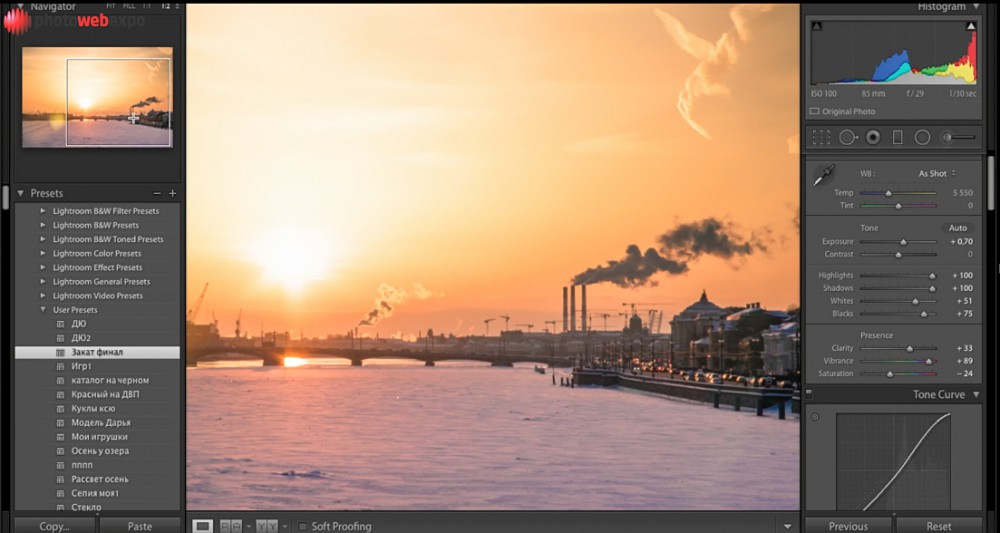 Я бы рекомендовал установить экспозицию вручную или, по крайней мере, использовать приоритет диафрагмы, чтобы вы могли гарантировать, что сохраняете полный контроль над тем, что именно будет снимать камера, когда вы не находитесь за объективом. Использование любых автоматических настроек может вызвать нежелательные явления, такие как мерцание, в окончательной замедленной съемке.
Я бы рекомендовал установить экспозицию вручную или, по крайней мере, использовать приоритет диафрагмы, чтобы вы могли гарантировать, что сохраняете полный контроль над тем, что именно будет снимать камера, когда вы не находитесь за объективом. Использование любых автоматических настроек может вызвать нежелательные явления, такие как мерцание, в окончательной замедленной съемке.